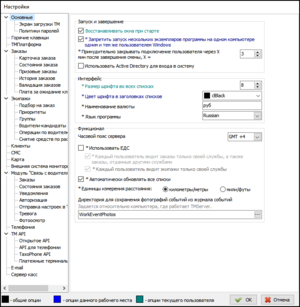Параметры Такси-Мастер — различия между версиями
(→Название канала) |
|||
| Строка 1: | Строка 1: | ||
| − | |||
[[Image:Параметры.png|thumb|{{PAGENAME}}]] | [[Image:Параметры.png|thumb|{{PAGENAME}}]] | ||
'''{{PAGENAME}}''' — набор настроек [[Клиент {{ТМ}}|клиентской части]] и [[Сервер {{ТМ}}|сервера]], который регулирует работу всей системы [[{{ТМ}}]]. | '''{{PAGENAME}}''' — набор настроек [[Клиент {{ТМ}}|клиентской части]] и [[Сервер {{ТМ}}|сервера]], который регулирует работу всей системы [[{{ТМ}}]]. | ||
| Строка 6: | Строка 5: | ||
Параметры делятся на множество веток, в каждую из которых также может быть вложено несколько веток. | Параметры делятся на множество веток, в каждую из которых также может быть вложено несколько веток. | ||
Каждая ветка открывает в правой части окна параметров панель с полями ввода и другими элементами управления. | Каждая ветка открывает в правой части окна параметров панель с полями ввода и другими элементами управления. | ||
| + | |||
| + | В нижней части окна {{tab|Настройки}} находится '''Подсказка по цветам параметров''' — информационная, в ней вы можете найти данные о связи цветов, которыми отображаются параметры, со свойствами этих параметров. | ||
== Основные == | == Основные == | ||
В ветке {{tab|Основные}} находится набор основных настроек {{ТМ}}. | В ветке {{tab|Основные}} находится набор основных настроек {{ТМ}}. | ||
| + | |||
| + | === Группа «Запуск» === | ||
| + | ==== Восстанавливать окна при старте ==== | ||
| + | Установите флажок {{checkbox|Восстанавливать окна при старте}}, чтобы при запуске [[Клиент Такси-Мастер|клиентской части]] на данном рабочем месте окна располагались таким же образом, как перед завершением предыдущего сеанса работы. | ||
| + | |||
| + | ==== Запретить запуск нескольких экземпляров программы на одном компьютере одним и тем же пользователем ==== | ||
| + | Установите флажок {{checkbox|* Запретить запуск нескольких экземпляров программы на одном компьютере одним и тем же пользователем}}, чтобы на данном [[Рабочее место Такси-Мастер|рабочем месте]] в любой момент времени могла работать только одна копия Такси-Мастер. | ||
=== Группа «Интерфейс» === | === Группа «Интерфейс» === | ||
| Строка 18: | Строка 26: | ||
В поле {{field|* Цвет шрифта в заголовках списков}} укажите цвет шрифта, которым подписаны заголовки [[Столбцы таблиц (ТМ2)|столбцов всех таблиц]]. Этот параметр позволяет задать любой цвет текста, что удобно для пользователей Windows Vista и Windows 7, поскольку в схеме оформления Aero по невыясненным причинам заголовки столбцов и текст отображаются черным цветом. Для данного параметра рекомендуется устанавливать значение {{code|clSilver}} или {{code|clGrayText}}. | В поле {{field|* Цвет шрифта в заголовках списков}} укажите цвет шрифта, которым подписаны заголовки [[Столбцы таблиц (ТМ2)|столбцов всех таблиц]]. Этот параметр позволяет задать любой цвет текста, что удобно для пользователей Windows Vista и Windows 7, поскольку в схеме оформления Aero по невыясненным причинам заголовки столбцов и текст отображаются черным цветом. Для данного параметра рекомендуется устанавливать значение {{code|clSilver}} или {{code|clGrayText}}. | ||
| − | ==== | + | ==== Наименование валюты ==== |
| − | + | В поле {{field|* Наименование валюты}} введите название используемой валюты. | |
| − | ==== | + | ==== Язык программы ==== |
| − | + | В поле {{field|Язык программы}} выберите нужный перевод программы. Данная настройка доступна, только если в Такси-Мастер есть переводы на другие языки. | |
| − | ==== | + | === Группа «Функционал» === |
| − | |||
| − | ==== | + | ==== Использовать ЕДС ==== |
| − | + | {{checkbox|Использовать ЕДС}} означает включение/выключение [[Модуль «Единая диспетчерская служба»|модуля ЕДС]]. | |
| − | ==== | + | ===== Каждый пользователь видит заказы и экипажи только для своей службы, а также заказы, отданные другим службам ===== |
| − | + | Установите флажок {{checkbox|Каждый пользователь видит заказы и экипажи только для своей службы, а также заказы, отданные другим службам}}, чтобы в окнах [[Окно «Заказы» в {{ТМ}}|заказы]] и [[Окно «Экипажи» в {{ТМ}}|экипажи]] выводились только заказы и экипажи своей службы такси, а также заказы, отданные другим службам. | |
| − | === | + | ==== Автоматически обновлять все списки ==== |
| + | Установите флажок {{checkbox|Автоматически обновлять все списки}}, чтобы все раскрывающиеся списки обновлялись автоматически при их изменении. | ||
| − | ==== Показать список улиц, содержащих введенные буквы ==== | + | ==== Подраздел «При вводе названия улицы» ==== |
| + | |||
| + | ===== Показать список улиц, содержащих введенные буквы ===== | ||
Установите флажок {{radio|Показать список улиц, содержащих введенные буквы}}, чтобы в [[Карточка заказа в {{ТМ}}|карточке заказа]] при вводе улицы выпадал список, который содержит все улицы, буквы которых совпадают с введенной оператором улицей. | Установите флажок {{radio|Показать список улиц, содержащих введенные буквы}}, чтобы в [[Карточка заказа в {{ТМ}}|карточке заказа]] при вводе улицы выпадал список, который содержит все улицы, буквы которых совпадают с введенной оператором улицей. | ||
| − | ==== Показать список улиц, начинающихся на введенные буквы ==== | + | ===== Показать список улиц, начинающихся на введенные буквы ===== |
Установите флажок {{radio|Показать список улиц, начинающихся на введенные буквы}}, чтобы в [[Карточка заказа в {{ТМ}}|карточке заказа]] при вводе улицы выпадал список, который содержал бы в себе все улицы города, начинающиеся на введенные буквы. | Установите флажок {{radio|Показать список улиц, начинающихся на введенные буквы}}, чтобы в [[Карточка заказа в {{ТМ}}|карточке заказа]] при вводе улицы выпадал список, который содержал бы в себе все улицы города, начинающиеся на введенные буквы. | ||
| − | ==== Раскрывать | + | ===== Раскрывать списки улиц по N символам ===== |
| − | Заполните поле {{поле|Раскрывать | + | Заполните поле {{поле|Раскрывать списки улиц по N символам}}, в котором укажите количество символов, при вводе которых будет раскрываться список улиц. Например, если вы укажите три символа в данном поле, то будет выпадать такой список, в котором названия улиц соответствуют трем введенным символам. |
| − | |||
| − | |||
| − | |||
| − | |||
| − | |||
| − | ==== | + | ===== Добавлять к адресу комментарий из карты, если присутствует ===== |
| − | + | Установите флажок {{checkbox|Добавлять к адресу комментарий из карты, если присутствует}}, чтобы, при наличии на карте комментария, добавлять его к адресу при его вводе в карточке заказа. | |
| − | ==== | + | === Параметры вне групп === |
| − | |||
| − | ==== | + | ==== Единицы измерения расстояния ==== |
| − | В поле {{ | + | В поле {{поле|* Единицы измерения расстояния}} выберите какие единицы измерения использовать: километры/метры или мили/футы. Данная настройка доступна, только если в Такси-Мастер есть переводы на другие языки. |
| − | |||
| − | |||
| − | |||
| − | |||
| − | |||
| − | == | + | == Горячие клавиши == |
| − | + | В ветке {{tab|Горячие клавиши}} можно настроить [[Горячие клавиши Такси-Мастер#Горячие клавиши для карточки заказа|горячие клавиши, действующие в карточке заказа]]. | |
| + | {{вам сюда|Горячие клавиши Такси-Мастер}} | ||
| − | == | + | == ТМПлатформа == |
| − | + | В ветке {{tab|ТМПлатформа}} находятся настройки необходимые для работы Бригадирского кабинета, онлайн платежей и привязки банковских карт. | |
| − | |||
| − | |||
| − | |||
| − | |||
| − | |||
| − | |||
| − | |||
| − | {{ | ||
| − | |||
| − | |||
| − | |||
| − | |||
| − | |||
== Заказы == | == Заказы == | ||
| Строка 94: | Строка 81: | ||
В поле {{field|Период перехода из предв. заказов, мин}} укажите время, за которое [[предварительный заказ]] переносится в [[Окно «Заказы» (ТМ2)|список текущих]]. | В поле {{field|Период перехода из предв. заказов, мин}} укажите время, за которое [[предварительный заказ]] переносится в [[Окно «Заказы» (ТМ2)|список текущих]]. | ||
| − | ==== | + | ==== Делать заказ предварительным, если до подачи более N мин ==== |
| − | + | В поле {{field|Делать заказ предварительным, если до подачи более N мин}}, чтобы при указании времени подачи далее, чем за указанное число минут от текущего времени, заказ автоматически становился предварительным. | |
| − | ==== | + | ==== При создании заказа по новому клиенту добавлять телефон в справочник телефонов ==== |
| − | Установите флажок {{checkbox| | + | Установите флажок {{checkbox|При создании заказа по новому клиенту добавлять телефон в справочник телефонов}} при необходимости. (Рекомендуется) |
| − | ==== | + | ==== Добавлять телефон в категорию ==== |
| − | + | В выпадающем списке {{field|Добавлять телефон в категорию}} укажите категорию, в которую будут автоматически добавляться новые телефоны, с которых приняты заказы. | |
| − | ==== | + | ==== При создании заказа по новому клиенту добавлять телефон в справочник клиентов ==== |
| − | + | Установите флажок {{checkbox|При создании заказа по новому клиенту добавлять телефон в справочник клиентов}} при необходимости. (Рекомендуется) | |
| − | ==== | + | ==== Добавлять клиента в группу клиентов ==== |
| − | В | + | В выпадающем списке {{field|Добавлять клиента в группу клиентов}} укажите группу клиентов, в которую будут автоматически добавляться новые клиенты. |
==== Не производить смену состояний у предварительного заказа, если он еще не перешел в текущие. Отсчет времени для такого заказа начнется с момента перехода в текущие ==== | ==== Не производить смену состояний у предварительного заказа, если он еще не перешел в текущие. Отсчет времени для такого заказа начнется с момента перехода в текущие ==== | ||
| Строка 117: | Строка 104: | ||
==== Проигрывать звуки состояний заказа ==== | ==== Проигрывать звуки состояний заказа ==== | ||
Установите флажок {{checkbox|Проигрывать звуки состояний заказа}}, чтобы звуки, которые установлены как оповещения о смене [[Справочник «Состояния заказа»|состояния заказа]], проигрывались в системе. Если опция не включена, звуки, даже если они указаны в карточках состояний заказов, проигрываться не будут. | Установите флажок {{checkbox|Проигрывать звуки состояний заказа}}, чтобы звуки, которые установлены как оповещения о смене [[Справочник «Состояния заказа»|состояния заказа]], проигрывались в системе. Если опция не включена, звуки, даже если они указаны в карточках состояний заказов, проигрываться не будут. | ||
| − | |||
| − | |||
| − | |||
| − | |||
| − | |||
| − | |||
==== Создавать ежедневные заказы за N минут до подачи ==== | ==== Создавать ежедневные заказы за N минут до подачи ==== | ||
Установите флажок {{checkbox|Создавать ежедневные заказы за N минут до подачи}}, чтобы [[Ежедневный заказ|ежедневные заказы]] переходили в [[Текущий заказ|текущие]] за установленное количество времени. | Установите флажок {{checkbox|Создавать ежедневные заказы за N минут до подачи}}, чтобы [[Ежедневный заказ|ежедневные заказы]] переходили в [[Текущий заказ|текущие]] за установленное количество времени. | ||
| + | |||
| + | ==== Показывать операторам заказы за N часов ==== | ||
| + | В полях в окне "Выполненные", в окне [[Недавно выполненные заказы|"Недавно выполненные"]] укажите за сколько последних часов будут отображаться заказы в соответствующих окнах. | ||
=== Группа «Расчеты» === | === Группа «Расчеты» === | ||
| Строка 134: | Строка 118: | ||
==== Не менять выбранный тариф при смене группы экипажа ==== | ==== Не менять выбранный тариф при смене группы экипажа ==== | ||
Установите флажок {{checkbox|Не менять выбранный тариф при смене группы экипажа}}, чтобы при изменении группы экипажа на заказе тариф не изменялся. | Установите флажок {{checkbox|Не менять выбранный тариф при смене группы экипажа}}, чтобы при изменении группы экипажа на заказе тариф не изменялся. | ||
| − | |||
| − | |||
| − | |||
| − | |||
| − | |||
| − | |||
| − | |||
| − | |||
| − | |||
| − | |||
| − | |||
| − | |||
| − | |||
| − | |||
| − | |||
| − | |||
| − | |||
=== Группа «Резервирование заказов» === | === Группа «Резервирование заказов» === | ||
| + | ==== Резервировать текущие и предварительные заказы ==== | ||
| + | Установите флажок {{checkbox|Резервировать текущие и предварительные заказы}}, чтобы включить [[Резервирование заказов|резервирование текущих и предварительных заказов]]. | ||
| − | ==== | + | === Группа «Оповещения» === |
| − | |||
| − | ==== | + | ==== Оповещать о подходе времени подачи заказа ==== |
| − | Установите флажок {{checkbox| | + | Установите флажок {{checkbox|Оповещать о подходе времени подачи заказа}}, чтобы включить оповещение оператора о приближении времени подачи [[Справочник «Экипажи»|экипажа]] на [[заказ]]. |
| − | === | + | ==== Время, за которое оповестить при городском заказе, мин ==== |
| + | В поле {{field|Время, за которое оповестить при городском заказе, мин|По умолчанию — 10}} укажите время, за которое программа будет оповещать оператора о подходе городского заказа. | ||
| − | ==== | + | ==== Время, за которое оповестить при загородном заказе, мин ==== |
| − | {{ | + | В поле {{field|Время, за которое оповестить при загородном заказе, мин|По умолчанию — 30}} укажите время, за которое программа будет оповещать оператора о подходе [[Загородный заказ|загородного заказа]]. |
| − | ==== | + | ==== Мелодия оповещения ==== |
| − | + | В поле {{field|Мелодия оповещения}} укажите путь к звуковому файлу, который будет проигрываться для оповещения оператора о подходе предварительного заказа. | |
=== Ветка «Карточка заказа» === | === Ветка «Карточка заказа» === | ||
| − | + | ==== Вкладка «Интерфейс» ==== | |
| − | ==== Вкладка | + | ===== Группа «История по телефонам» ===== |
| − | |||
| − | |||
| − | |||
| − | |||
| − | |||
| − | |||
| − | |||
| − | |||
| − | |||
| − | |||
| − | |||
| − | |||
| − | |||
| − | ===== | ||
| − | |||
| − | |||
| − | |||
| − | |||
| − | |||
| − | |||
| − | |||
| − | |||
| − | |||
| − | |||
| − | |||
====== Проверять историю заказов по телефону без учета кода города ====== | ====== Проверять историю заказов по телефону без учета кода города ====== | ||
{{checkbox|Проверять историю заказов по телефону без учета кода города}} — включить/выключить сбор статистики на основании номера телефона без учета кода города. | {{checkbox|Проверять историю заказов по телефону без учета кода города}} — включить/выключить сбор статистики на основании номера телефона без учета кода города. | ||
| Строка 202: | Строка 146: | ||
{{checkbox|Проверять историю заказов по всем телефонам клиента/заказчика}} — включить/выключить сбор статистики на основании данных о заказчике/клиенте (поле {{field|Клиент}} [[Карточка заказа (ТМ2)|карточки заказа]]). | {{checkbox|Проверять историю заказов по всем телефонам клиента/заказчика}} — включить/выключить сбор статистики на основании данных о заказчике/клиенте (поле {{field|Клиент}} [[Карточка заказа (ТМ2)|карточки заказа]]). | ||
| − | ===== | + | ===== Параметры вне групп ===== |
| − | {{checkbox| | + | ====== Включить автоматически кнопку запрета автоматич. расчета стоимости в завершенных заказах ====== |
| + | {{checkbox|Включить автоматически кнопку запрета автоматич. расчета стоимости в завершенных заказах}} — включить/отключить автоматическое включение кнопки запрета автоматич. расчета стоимости в завершенных заказах. Нужно для того, чтобы сумма за завершенный заказ не пересчитывалась. | ||
| − | ====== | + | ======Отображать вкладку "Адреса подачи из истории" для поля "Адрес подачи"====== |
| − | {{checkbox| | + | {{checkbox|Отображать вкладку "Адреса подачи из истории" для поля "Адрес подачи"}} - включить\отключить вкладку "Адрес подачи" в выпадающем списке в поле {{поле|Адрес подачи}} в [[Карточка заказа в {{ТМ}}|карточке заказа]]. Информация об адресе берется из истории данного телефонного номера и подставляется автоматически. |
| − | ===== | + | ======Раздельные поля для времени и даты подачи====== |
| − | {{checkbox| | + | {{checkbox|Раздельные поля для времени и даты подачи}} - включить\выключить отображение времени и даты в раздельных полях. |
| − | ===== | + | ======Положение истории====== |
| − | {{ | + | В поле {{поле|Положение истории}} выберите с какой стороны будет отображаться история: слева или снизу. Также можете задать, чтобы программа автоматически определила удобное расположение истории, в зависимости от разрешения экрана. |
| − | ==== Вкладка | + | ==== Вкладка «Заполнение полей» ==== |
| − | ===== Группа | + | ===== Группа «Требовать заполнения поля "Сумма" при завершении заказа» ===== |
| − | ====== | + | ====== С клиентом ====== |
| − | Установите флажок {{checkbox| | + | Установите флажок {{checkbox|С клиентом}}, чтобы для заказа с указанием клиента заполнение поля {{field|Сумма}} было обязательно. |
| − | ====== | + | ====== Без клиента ====== |
| − | Установите флажок {{checkbox| | + | Установите флажок {{checkbox|Без клиента}}, чтобы для заказа без указания клиента заполнение поля {{field|Сумма}} было обязательно. |
| − | ====== | + | ====== С бордюра ====== |
| − | Установите флажок {{checkbox| | + | Установите флажок {{checkbox|С бордюра}}, чтобы поле {{поле|Сумма}} в карточке заказа "С бордюра" было обязательно к заполнению. |
| − | ===== Группа | + | ===== Группа «Адрес подачи необязателен для заполнения» ===== |
====== Для всех заказов ====== | ====== Для всех заказов ====== | ||
| Строка 235: | Строка 180: | ||
Установите флажок {{checkbox|Только для заказов "с бордюра"}}, чтобы поле {{поле|Адрес подачи}} в [[Карточка заказа в {{ТМ}}|карточке заказа]], было необязательно к заполнению в том случае, если заказу присвоен атрибут {{checkbox|С бордюра}} в карточке заказа, либо же непосредственно в самой карточке заказа "С бордюра". | Установите флажок {{checkbox|Только для заказов "с бордюра"}}, чтобы поле {{поле|Адрес подачи}} в [[Карточка заказа в {{ТМ}}|карточке заказа]], было необязательно к заполнению в том случае, если заказу присвоен атрибут {{checkbox|С бордюра}} в карточке заказа, либо же непосредственно в самой карточке заказа "С бордюра". | ||
| − | ===== Группа | + | ===== Группа «Адрес назначения необязателен для заполнения» ===== |
====== При заказе без клиента ====== | ====== При заказе без клиента ====== | ||
| Строка 243: | Строка 188: | ||
Установите флажок {{checkbox|При заказе с клиентом}}, чтобы для заказа, в [[Карточка заказа (ТМ2)|карточке]] которого указан клиент (поле {{field|Клиент}}), заполнение [[Адрес назначения|адреса назначения]] было необязательным. | Установите флажок {{checkbox|При заказе с клиентом}}, чтобы для заказа, в [[Карточка заказа (ТМ2)|карточке]] которого указан клиент (поле {{field|Клиент}}), заполнение [[Адрес назначения|адреса назначения]] было необязательным. | ||
| − | ===== Группа | + | ===== Группа «Обязательны для заполнения» ===== |
====== Стоянка подачи ====== | ====== Стоянка подачи ====== | ||
| Строка 254: | Строка 199: | ||
Установите флажок {{checkbox|Тариф}}, чтобы поле {{поле|[[Справочник «Тарифы»|Тарифы]]}} в [[Карточка заказа в {{ТМ}}|карточке заказа]] было обязательно для заполнения. | Установите флажок {{checkbox|Тариф}}, чтобы поле {{поле|[[Справочник «Тарифы»|Тарифы]]}} в [[Карточка заказа в {{ТМ}}|карточке заказа]] было обязательно для заполнения. | ||
| − | ===== Группа | + | ===== Группа «Дисконтная карта» ===== |
====== Не подставлять ====== | ====== Не подставлять ====== | ||
| Строка 264: | Строка 209: | ||
====== Подставлять номер телефона ====== | ====== Подставлять номер телефона ====== | ||
Установите флажок {{checkbox|Подставлять номер телефона}}, чтобы в поле {{поле|Дисконтная карта}} в [[Карточка заказа в {{ТМ}}|карточке заказа]] происходила автоматическая подстановка номера телефона. Эта функция действует в том случае, когда номер телефона является номером дисконтной карты. | Установите флажок {{checkbox|Подставлять номер телефона}}, чтобы в поле {{поле|Дисконтная карта}} в [[Карточка заказа в {{ТМ}}|карточке заказа]] происходила автоматическая подстановка номера телефона. Эта функция действует в том случае, когда номер телефона является номером дисконтной карты. | ||
| + | |||
| + | ===== Группа «Подставлять в адрес подачи» ===== | ||
| + | ======Адрес клиента====== | ||
| + | Установите флажок {{checkbox|Адрес клиента}}, чтобы в поле Адрес подачи в карточке заказа автоматически подставлялся адрес из соответствующей карточки клиента. | ||
| + | |||
| + | ====== Адрес из истории (если адрес еще не заполнен адресом клиента) ====== | ||
| + | Установите флажок {{checkbox|Адрес из истории (если адрес еще не заполнен адресом клиента)}}, чтобы в поле {{поле|Адрес подачи}} в [[Карточка заказа в {{ТМ}}|карточке заказа]] автоматически подставлялся [[адрес подачи]], соответствующий последнему адресу, который сохранился в истории по конкретному клиенту. | ||
| + | |||
| + | ======Адрес из карточки телефона (если адрес еще не заполнен адресом клиента или адресом из истории)====== | ||
| + | Установите флажок {{checkbox|Адрес из карточки телефона (если адрес еще не заполнен адресом клиента или адресом из истории)}}, чтобы в поле Адрес подачи в карточке заказа автоматически подставлялся адрес из соответствующей карточки телефона. | ||
===== Параметры вне групп ===== | ===== Параметры вне групп ===== | ||
| − | + | ====== Запретить ручной ввод стоимости заказа для всех пользователей ====== | |
| − | ====== Запретить ручной ввод стоимости заказа ====== | + | Установите флажок {{checkbox|Запретить ручной ввод стоимости заказа для всех пользователей}}, чтобы в поле {{поле|Сумма}} в [[Карточка заказа в {{ТМ}}|карточке заказа]] был запрещен самостоятельный ввод суммы заказа. В таком случае сумма будет рассчитываться исключительно автоматически согласно [[Справочник «Тарифы»|тарифам]] и [[Справочник «Услуги»|предоставляемым услугам]]. |
| − | Установите флажок {{checkbox|Запретить ручной ввод стоимости заказа}}, чтобы в поле {{поле|Сумма}} в [[Карточка заказа в {{ТМ}}|карточке заказа]] был запрещен самостоятельный ввод суммы заказа. В таком случае сумма будет рассчитываться исключительно автоматически согласно [[Справочник «Тарифы»|тарифам]] и [[Справочник «Услуги»|предоставляемым услугам]]. | ||
====== Запретить изменение номера телефона после задания экипажа ====== | ====== Запретить изменение номера телефона после задания экипажа ====== | ||
| Строка 276: | Строка 230: | ||
Установите флажок {{checkbox|Запретить повторное изменение стоянки подачи/назначения}}, чтобы в поле {{поле|Стоянка подачи}} или {{поле|Стоянка назначения}} в [[Карточка заказа в {{ТМ}}|карточке заказа]] невозможно было произвести изменения в том случае, если изменения в них уже производились в пределах одного заказа. | Установите флажок {{checkbox|Запретить повторное изменение стоянки подачи/назначения}}, чтобы в поле {{поле|Стоянка подачи}} или {{поле|Стоянка назначения}} в [[Карточка заказа в {{ТМ}}|карточке заказа]] невозможно было произвести изменения в том случае, если изменения в них уже производились в пределах одного заказа. | ||
| − | ====== Запретить вручную вводить имя заказчика для | + | ====== Запретить вручную вводить имя заказчика для клиентов, у которых заданы сотрудники ====== |
| − | Установите флажок {{checkbox|Запретить вручную вводить имя заказчика для | + | Установите флажок {{checkbox|Запретить вручную вводить имя заказчика для клиентов, у которых заданы сотрудники}}, чтобы в поле {{поле|Заказчик}} в [[Карточка заказа в {{ТМ}}|карточке заказа]] невозможно было ввести вручную имя заказчика, если заказ производит клиент, у которого заданы сотрудники. |
| + | |||
| + | ======Подставлять группу экипажей из текущего звонка при создании заказа из окна текущих/предварительных заказов====== | ||
| + | Установите флажок {{checkbox|Подставлять группу экипажей из текущего звонка при создании заказа из окна текущих/предварительных заказов}}, чтобы при создании заказа из окна текущих/предварительных заказов подставлялась группа экипажей из текущего звонка. | ||
====== Подставлять выбранную в данный момент группу экипажей в новый заказ ====== | ====== Подставлять выбранную в данный момент группу экипажей в новый заказ ====== | ||
| Строка 284: | Строка 241: | ||
====== Копировать наименование стоянки в адрес подачи, если последний не заполнен ====== | ====== Копировать наименование стоянки в адрес подачи, если последний не заполнен ====== | ||
Установите флажок {{checkbox|Копировать наименование стоянки в адрес подачи, если последний не заполнен}}, чтобы в поле {{поле|Адрес подачи}} в [[Карточка заказа в {{ТМ}}|карточке заказа]] автоматически подставлялось название стоянки в том случае, если [[адрес подачи]] экипажа не установлен. | Установите флажок {{checkbox|Копировать наименование стоянки в адрес подачи, если последний не заполнен}}, чтобы в поле {{поле|Адрес подачи}} в [[Карточка заказа в {{ТМ}}|карточке заказа]] автоматически подставлялось название стоянки в том случае, если [[адрес подачи]] экипажа не установлен. | ||
| − | |||
| − | |||
| − | |||
| − | |||
| − | |||
| − | |||
====== Запретить устанавливать время подачи меньше текущего ====== | ====== Запретить устанавливать время подачи меньше текущего ====== | ||
Установите флажок {{checkbox|Запретить устанавливать время подачи меньше текущего}}, чтобы в поле {{поле|Время подачи}} в [[Карточка заказа в {{ТМ}}|карточке заказа]] было запрещено устанавливать время, которое было бы меньше, чем текущее время. | Установите флажок {{checkbox|Запретить устанавливать время подачи меньше текущего}}, чтобы в поле {{поле|Время подачи}} в [[Карточка заказа в {{ТМ}}|карточке заказа]] было запрещено устанавливать время, которое было бы меньше, чем текущее время. | ||
| − | ====== Введенная информация будет потеряна ====== | + | ====== Выводить предупреждение "Введенная информация будет потеряна" при закрытии карточки заказа====== |
| − | Установите флажок {{checkbox|Введенная информация будет потеряна}}, чтобы при нажатии кнопки {{кнопка|Отмена}} в карточке заказа информация не сохранялась в базе данных. | + | Установите флажок {{checkbox|Выводить предупреждение "Введенная информация будет потеряна" при закрытии карточки заказа}}, чтобы при нажатии кнопки {{кнопка|Отмена}} в карточке заказа информация не сохранялась в базе данных. |
| − | ==== Вкладка | + | ==== Вкладка «Функционал» ==== |
====== Использовать телефонные маски ====== | ====== Использовать телефонные маски ====== | ||
| Строка 308: | Строка 259: | ||
В поле {{поле|Федеральный номер}} введите телефонную маску, которая будет соответствовать формату ввода федеральных номеров, то есть она по умолчанию будет выглядеть следующим образом: {{code|0 000 000 00 00}}. Это значит, что номер в поле {{field|Телефон}} будет отображаться как {{code|8 912 123 45 67}}. | В поле {{поле|Федеральный номер}} введите телефонную маску, которая будет соответствовать формату ввода федеральных номеров, то есть она по умолчанию будет выглядеть следующим образом: {{code|0 000 000 00 00}}. Это значит, что номер в поле {{field|Телефон}} будет отображаться как {{code|8 912 123 45 67}}. | ||
| − | ====== | + | ====== Всегда сохранять последнюю информацию по телефону (имя заказчика, адрес подачи) в справочнике телефонов ====== |
| − | + | Установите флажок {{checkbox|Всегда сохранять последнюю информацию по телефону (имя заказчика, адрес подачи) в справочнике телефонов}}, чтобы при каком-либо изменении информации по номеру, который находится в [[Справочник «Телефоны»|справочнике «Телефоны»]], данные автоматически переносились в справочник. | |
| − | |||
| − | |||
| − | {{checkbox| | ||
====== При изменении группы экипажа изменять фильтр группы в окне "Стоянки" ====== | ====== При изменении группы экипажа изменять фильтр группы в окне "Стоянки" ====== | ||
| − | {{checkbox|При изменении | + | {{checkbox|При изменении группы экипажа изменять фильтр группы в окне "Стоянки"}} — включить/выключить автоматическую установку фильтра по той или иной [[Справочник «Группы экипажей»|группе экипажей]], если в карточке заказа в поле {{field|Группа экипажей}} была выбрана соответствующая группа. |
| − | |||
| − | |||
| − | |||
| − | |||
| − | |||
| − | |||
| − | |||
| − | |||
| − | |||
| − | ====== | + | ====== Подставлять комментарий телефона в примечание заказа, если оно пусто ====== |
| − | + | {{checkbox|Подставлять комментарий телефона в примечание заказа, если оно пусто}} — включить/выключить автоматическое подставление комментарий телефона в примечаний заказа, если это поле пусто. | |
| − | ====== | + | ====== Добавлять в комментарии предварительного заказа текст ====== |
| − | Установите флажок {{checkbox| | + | Установите флажок {{checkbox|Добавлять в комментарии предварительного заказа текст}}, чтобы к [[Предварительный заказ|предварительному заказу]] всегда был прикреплен комментарий, указывающий на его специфику. Укажите данный комментарий в поле. |
====== В адресах использовать фильтр по городам, в зависимости от службы ====== | ====== В адресах использовать фильтр по городам, в зависимости от службы ====== | ||
Установите флажок {{checkbox|В адресах использовать фильтр по городам, в зависимости от службы}}, чтобы осуществлять фильтрацию заказов по городам в зависимости от того, в каком городе расположена ваша служба такси, в случае если у вас установлен [[Модуль «Единая диспетчерская служба»]]. | Установите флажок {{checkbox|В адресах использовать фильтр по городам, в зависимости от службы}}, чтобы осуществлять фильтрацию заказов по городам в зависимости от того, в каком городе расположена ваша служба такси, в случае если у вас установлен [[Модуль «Единая диспетчерская служба»]]. | ||
| − | |||
| − | |||
| − | |||
==== Вкладка «Уведомления» ==== | ==== Вкладка «Уведомления» ==== | ||
| Строка 347: | Строка 283: | ||
===== Для данной стоянки не найдено ни одного подходящего экипажа ===== | ===== Для данной стоянки не найдено ни одного подходящего экипажа ===== | ||
Установите {{checkbox|Для данной стоянки не найдено ни одного подходящего экипажа}}, чтобы появлялось уведомление о том, что на заказ, находящийся на какой-либо стоянке, не найдено ни одного подходящего экипажа. | Установите {{checkbox|Для данной стоянки не найдено ни одного подходящего экипажа}}, чтобы появлялось уведомление о том, что на заказ, находящийся на какой-либо стоянке, не найдено ни одного подходящего экипажа. | ||
| − | |||
| − | |||
| − | |||
===== Не задано поле "Стоянка" адреса подачи ===== | ===== Не задано поле "Стоянка" адреса подачи ===== | ||
Установите {{checkbox|Не задано поле "Стоянка" адреса подачи}}, чтобы появлялось уведомление о том, что при заполнении [[Карточка заказа в {{ТМ}}|карточки заказа]] в поле {{поле|Стоянка}} по адресу подачи не была задана стоянка. | Установите {{checkbox|Не задано поле "Стоянка" адреса подачи}}, чтобы появлялось уведомление о том, что при заполнении [[Карточка заказа в {{ТМ}}|карточки заказа]] в поле {{поле|Стоянка}} по адресу подачи не была задана стоянка. | ||
| − | ==== | + | ===== Не задано поле "Стоянка" адреса назначения ===== |
| − | {{ | + | Установите {{checkbox|Не задано поле "Стоянка" адреса назначения}}, чтобы появлялось уведомление о том, что при заполнении [[Карточка заказа в {{ТМ}}|карточки заказа]] в поле {{поле|Стоянка}} по адресу назначения не была задана стоянка. |
| − | === Ветка | + | === Ветка «Состояния заказа» === |
В данной ветке происходит настройка параметров, связанных с [[Справочник «Состояния заказа»|состояниями заказов]]. Управление состоянием заказа может выполняться оператором вручную, либо же состояние изменяется автоматически по той информации, которую водитель экипажа отправляет в диспетчерскую с [[TMDriver]]. | В данной ветке происходит настройка параметров, связанных с [[Справочник «Состояния заказа»|состояниями заказов]]. Управление состоянием заказа может выполняться оператором вручную, либо же состояние изменяется автоматически по той информации, которую водитель экипажа отправляет в диспетчерскую с [[TMDriver]]. | ||
| Строка 366: | Строка 299: | ||
==== При подходе очереди заказа в ожидании перевести в состояние ==== | ==== При подходе очереди заказа в ожидании перевести в состояние ==== | ||
| − | В поле {{поле|При подходе очереди заказа в ожидании перевести в состояние | + | В поле {{поле|При подходе очереди заказа в ожидании перевести в состояние}} из выпадающего списка выберите то [[Справочник «Состояния заказа»|состояние заказа]], которое будет отображаться в [[Окно «Заказы» в {{ТМ}}|окне "Заказы"]] в поле {{поле|Состояние}} в том случае, когда заказ переводится после завершения водителем предыдущего заказа, на который он был назначен. |
==== Заказы "с бордюра" создавать в состоянии ==== | ==== Заказы "с бордюра" создавать в состоянии ==== | ||
| − | В поле {{поле| | + | В поле {{поле|Заказы "с бордюра" создавать в состоянии}} из выпадающего списка выберите то [[Справочник «Состояния заказа»|состояние заказа]], которое будет отображаться в [[Окно «Заказы» в {{ТМ}}|окне "Заказы"]] в поле {{поле|Состояние}} в том случае, когда заказ будет принят [[Заказ «с бордюра»|"С бордюра"]]. |
| − | |||
| − | |||
| − | |||
| − | |||
| − | |||
| − | |||
| − | ==== | + | ==== Начинать отсчет времени ожидания клиента при переходе в состояние ==== |
| − | В поле {{поле| | + | В поле {{поле|Начинать отсчет времени ожидания клиента при переходе в состояние}} из выпадающего списка выберите то [[Справочник «Состояния заказа»|состояние заказа]], которое будет отображаться в [[Окно «Заказы» в {{ТМ}}|окне "Заказы"]] в поле {{поле|Состояние}} тогда, когда экипаж уже прибыл по адресу подачи и, соответственно, начался отсчет времени в ожидании клиента. |
==== Если водитель приехал на место раньше, чем нужно, то начинать отсчет от времени подачи заказа ==== | ==== Если водитель приехал на место раньше, чем нужно, то начинать отсчет от времени подачи заказа ==== | ||
Установите {{checkbox|Если водитель приехал на место раньше, чем нужно, то начинать отсчет от времени подачи заказа}}, чтобы отсчет времени в ожидании клиента начинался не с момента прибытия экипажа по адресу подачи, а после истечения времени, установленного в поле {{поле|Время подачи}} в [[Карточка заказа в {{ТМ}}|карточке заказа]]. | Установите {{checkbox|Если водитель приехал на место раньше, чем нужно, то начинать отсчет от времени подачи заказа}}, чтобы отсчет времени в ожидании клиента начинался не с момента прибытия экипажа по адресу подачи, а после истечения времени, установленного в поле {{поле|Время подачи}} в [[Карточка заказа в {{ТМ}}|карточке заказа]]. | ||
| − | ==== Заканчивать отсчет ожидания клиента при переходе в состояние | + | ==== Заканчивать отсчет ожидания клиента при переходе в состояние ==== |
| − | В поле {{поле|Заканчивать отсчет ожидания клиента при переходе в состояние | + | В поле {{поле|Заканчивать отсчет ожидания клиента при переходе в состояние}} из выпадающего списка выберите то [[Справочник «Состояния заказа»|состояние заказа]], которое будет отображаться в [[Окно «Заказы» в {{ТМ}}|окне "Заказы"]] в поле {{поле|Состояние}}, и при переходе к которому будет заканчиваться отсчет времени в ожидании клиента. |
| − | |||
| − | |||
| − | |||
==== При назначении экипажа переводить заказ в состояние ==== | ==== При назначении экипажа переводить заказ в состояние ==== | ||
| Строка 395: | Строка 319: | ||
В поле {{поле|Создавать новый заказ в состоянии}} из выпадающего списка выберите то [[Справочник «Состояния заказа»|состояние заказа]], которое будет отображаться в [[Окно «Заказы» в {{ТМ}}|окне "Заказы"]] в поле {{поле|Состояние}} после того, как [[Карточка заказа в {{ТМ}}|карточка заказа]] будет заполнена и данный заказ будет принят. Также это состояние автоматически будет отображаться в карточке заказа в поле {{поле|Состояние}} при ее заполнении. | В поле {{поле|Создавать новый заказ в состоянии}} из выпадающего списка выберите то [[Справочник «Состояния заказа»|состояние заказа]], которое будет отображаться в [[Окно «Заказы» в {{ТМ}}|окне "Заказы"]] в поле {{поле|Состояние}} после того, как [[Карточка заказа в {{ТМ}}|карточка заказа]] будет заполнена и данный заказ будет принят. Также это состояние автоматически будет отображаться в карточке заказа в поле {{поле|Состояние}} при ее заполнении. | ||
| − | ==== При отзвоне клиенту переводить заказ в состояние ==== | + | ==== При отзвоне клиенту переводить заказ в состояние (экипаж уже был назначен на заказ) ==== |
| − | В поле {{поле|При отзвоне клиенту переводить заказ в состояние}} из выпадающего списка выберите то [[Справочник «Состояния заказа»|состояние заказа]], которое будет отображаться в [[Окно «Заказы» в {{ТМ}}|окне "Заказы"]] в поле {{поле|Состояние}} тогда, когда будет совершен успешный отзвон клиенту. Отзвон клиенту происходит по горячей клавише {{key|F9}} или {{key|F10}} {{ | + | В поле {{поле|При отзвоне клиенту переводить заказ в состояние (экипаж уже был назначен на заказ)}} из выпадающего списка выберите то [[Справочник «Состояния заказа»|состояние заказа]], которое будет отображаться в [[Окно «Заказы» в {{ТМ}}|окне "Заказы"]] в поле {{поле|Состояние}} тогда, когда будет совершен успешный отзвон клиенту, при условии, что экипаж уже назначен на заказ. Отзвон клиенту происходит по горячей клавише {{key|F9}} или {{key|F10}}. |
| + | |||
| + | ==== При отзвоне клиенту переводить заказ в состояние (экипаж не назначен) ==== | ||
| + | В поле {{поле|При отзвоне клиенту переводить заказ в состояние (экипаж не назначен)}} из выпадающего списка выберите то [[Справочник «Состояния заказа»|состояние заказа]], которое будет отображаться в [[Окно «Заказы» в {{ТМ}}|окне "Заказы"]] в поле {{поле|Состояние}} тогда, когда будет совершен успешный отзвон клиенту, при условии, что экипаж еще не назначен на заказ. Отзвон клиенту происходит по горячей клавише {{key|F9}} или {{key|F10}}. | ||
| + | |||
| + | ==== Состояние нового веб-заказа ==== | ||
| + | В поле {{поле|Состояние нового веб-заказа}} из выпадающего списка выберите то [[Справочник «Состояния заказа»|состояние заказа]], которое будет отображаться в [[Окно «Заказы» в {{ТМ}}|окне "Заказы"]] в поле {{поле|Состояние}} в том случае, когда заказ будет сделан с [[Модуль «Web-заказы»|Web-сайта]] службы такси. | ||
| + | |||
| + | ==== При переходе из предварительных в текущие перевести в состояние (экипаж уже был назначен на предварительный заказ) ==== | ||
| + | В поле {{поле|При переходе из предварительных в текущие перевести в состояние (экипаж уже был назначен на предварительный заказ)}} из выпадающего списка выберите [[Справочник «Состояния заказа»|состояние заказа]], которое будет отображаться в [[Окно «Заказы» в {{ТМ}}|окне "Заказы"]] в поле {{поле|Состояние}} в случае перехода заказа из предварительных в текущие, при условии, что экипаж уже был назначен на предварительный заказ. | ||
| − | ==== | + | ==== При переходе из предварительных в текущие перевести в состояние (экипаж не назначен) ==== |
| − | В поле {{поле| | + | В поле {{поле|При переходе из предварительных в текущие перевести в состояние (экипаж не назначен)}} из выпадающего списка выберите [[Справочник «Состояния заказа»|состояние заказа]], которое будет отображаться в [[Окно «Заказы» в {{ТМ}}|окне "Заказы"]] в поле {{поле|Состояние}} в случае перехода заказа из предварительных в текущие, при условии, что экипаж еще не назначен. |
=== Ветка «Призовые заказы» === | === Ветка «Призовые заказы» === | ||
| Строка 415: | Строка 348: | ||
{{checkbox|Разрешить отложенные призовые заказы}} — разрешить откладывать призовые поездки на будущее. | {{checkbox|Разрешить отложенные призовые заказы}} — разрешить откладывать призовые поездки на будущее. | ||
| − | ==== Разрешить | + | ==== Разрешить призовые заказы в кредит ==== |
| − | {{checkbox|Разрешить | + | {{checkbox|Разрешить призовые заказы в кредит}} — включить/отключить разрешение на использование призовых заказов ''авансом'' для клиентов. |
| − | ==== | + | ====Уведомлять о превышении порога призового заказа==== |
| − | + | {{checkbox|Уведомлять о превышении порога призового заказа}} - включить/отключить уведомление при превышении порога призового заказа. В поле укажите необходимый порог. | |
==== Тариф призовых скидок ==== | ==== Тариф призовых скидок ==== | ||
| Строка 429: | Строка 362: | ||
===== Призовая скидка ===== | ===== Призовая скидка ===== | ||
Укажите в поле {{поле|Призовая скидка}} скидку из выпадающего списка, чтобы она учитывалась при [[Призовой заказ|призовом заказе]]. Данная скидка должна быть занесена в [[Справочник «Скидки клиентов»]]. | Укажите в поле {{поле|Призовая скидка}} скидку из выпадающего списка, чтобы она учитывалась при [[Призовой заказ|призовом заказе]]. Данная скидка должна быть занесена в [[Справочник «Скидки клиентов»]]. | ||
| + | |||
| + | ====Не использовать призовую систему для заказов из TaxoPhone==== | ||
| + | {{checkbox|Не использовать призовую систему для заказов из TaxoPhone}} - отключить/включить использование призовой системы для заказов принятых из TaxoPhone. | ||
| − | |||
| − | |||
| − | |||
| − | |||
| − | |||
| − | |||
| − | |||
| − | |||
| − | |||
| − | |||
| − | |||
| − | |||
| − | |||
==== Сброс призовой статистики по телефонам ==== | ==== Сброс призовой статистики по телефонам ==== | ||
Нажатие кнопки {{кнопка|Сброс призовой статистики по телефонам}} обнуляет всю призовую статистику по каждому [[Справочник «Телефоны»|телефону]], которая была начислена до этого момента. | Нажатие кнопки {{кнопка|Сброс призовой статистики по телефонам}} обнуляет всю призовую статистику по каждому [[Справочник «Телефоны»|телефону]], которая была начислена до этого момента. | ||
| + | |||
| + | ==== Сброс призовой статистики по клиентам ==== | ||
| + | Нажатие кнопки {{кнопка|Сброс призовой статистики по клиентам}} обнуляет всю призовую статистику по каждому клиенту, которая была начислена до этого момента. | ||
=== Ветка «История заказов» === | === Ветка «История заказов» === | ||
| − | ==== Группа | + | ==== Группа «Заказы» ==== |
{{fieldset|Заказы}} — в этой группе укажите данные, которые из карточек заказов попадут в историю заказов. | {{fieldset|Заказы}} — в этой группе укажите данные, которые из карточек заказов попадут в историю заказов. | ||
| − | ==== Группа | + | ==== Группа «Экипажи» ==== |
{{fieldset|Экипажи}} — в этой группе укажите данные, которые из карточек заказов попадут в историю экипажей. | {{fieldset|Экипажи}} — в этой группе укажите данные, которые из карточек заказов попадут в историю экипажей. | ||
| − | ==== Группа | + | ==== Группа «Водители» ==== |
{{fieldset|Водители}} — в этой группе укажите данные, которые из карточек заказов попадут в историю по водителям. | {{fieldset|Водители}} — в этой группе укажите данные, которые из карточек заказов попадут в историю по водителям. | ||
| − | ==== Группа | + | ==== Группа «Клиенты» ==== |
{{fieldset|Клиенты}} — в этой группе укажите данные, которые из карточек заказов попадут в историю по клиентам. | {{fieldset|Клиенты}} — в этой группе укажите данные, которые из карточек заказов попадут в историю по клиентам. | ||
| − | ==== Группа | + | ==== Группа «Пользователи» ==== |
{{fieldset|Пользователи}} — в этой группе укажите данные, которые из карточек заказов попадут в историю по пользователям (операторам). | {{fieldset|Пользователи}} — в этой группе укажите данные, которые из карточек заказов попадут в историю по пользователям (операторам). | ||
| + | |||
| + | ====Группа «Биржа» ==== | ||
| + | {{fieldset|Биржа}} - в этой группе укажите данные, которые из карточек заказов попадут в историю по биржам. | ||
Вы всегда можете нажать кнопку {{button|По умолчанию}}, чтобы привести настройки к исходному виду. | Вы всегда можете нажать кнопку {{button|По умолчанию}}, чтобы привести настройки к исходному виду. | ||
| Строка 467: | Строка 396: | ||
Эта ветка также содержит дополнительные параметры: | Эта ветка также содержит дополнительные параметры: | ||
| − | # {{field|Кол-во записей истории, выводимых в карте заказа}} — количество последних заказов из истории, которые будут отображаться в [[Карточка заказа (ТМ2)|карточке заказа]] в таблице истории заказов по телефону или по клиенту. Рекомендуется устанавливать значение от {{code|1}} до {{code|8}}. Чем выше значение, тем выше нагрузка на [[База данных {{ТМ}}|базу данных]] | + | # {{field|Кол-во записей истории, выводимых в карте заказа}} — количество последних заказов из истории, которые будут отображаться в [[Карточка заказа (ТМ2)|карточке заказа]] в таблице истории заказов по телефону или по клиенту. Рекомендуется устанавливать значение от {{code|1}} до {{code|8}}. Чем выше значение, тем выше нагрузка на [[База данных {{ТМ}}|базу данных]]. |
=== Ветка «Плата за ожидание клиента» === | === Ветка «Плата за ожидание клиента» === | ||
| Строка 487: | Строка 416: | ||
{{field|Состояние экипажа на обычном заказе}} — состояние экипажа, назначаемое ему при выполнении [[заказ]]а. | {{field|Состояние экипажа на обычном заказе}} — состояние экипажа, назначаемое ему при выполнении [[заказ]]а. | ||
| − | ==== Состояние экипажа на заказе | + | ==== Состояние экипажа на заказе "с бордюра" ==== |
| − | {{field|Состояние экипажа на заказе | + | {{field|Состояние экипажа на заказе "с бордюра"}} — то же, но в отношении заказов с бордюра. |
| − | ==== | + | ====Состояние экипажа на заказе, до того как диспетчер подтвердил этот заказ ==== |
| − | {{ | + | {{field|Состояние экипажа на заказе, до того как диспетчер подтвердил этот заказ}} - состояние экипажа на заказе, пока диспетчер не подтвердит заказ. |
| − | === | + | === Параметры вне групп === |
| + | ==== Очищать стоянку у экипажа при выходе на смену, если с момента его ухода с линии прошло более N мин ==== | ||
| + | В поле {{поле|Очищать стоянку у экипажа при выходе на смену, если с момента его ухода с линии прошло более N мин}} укажите количество минут с момента ухода экипажа с линии, после истечения которых экипаж будет автоматически снят со стоянки. | ||
| − | ==== | + | ==== Смена считается выполненной, если ее продолжительность, % от плана ==== |
| − | {{field| | + | {{field|Смена считается выполненной, если ее продолжительность, % от плана}} — процент продолжительности смены экипажа, не ниже которого смена считается выполненной. |
| − | ==== | + | ==== Нельзя вернуть смену, если до ее начала осталось менее, ч ==== |
| − | {{ | + | {{field|Нельзя вернуть смену, если до ее начала осталось менее, ч}} — время до начала смены, за которое нельзя ее продать. Например, если сейчас 11:00, а значение данного параметра — 12, то оператор не сможет зарегистрировать продажу [[Смены экипажей|смену]], начало которой — ранее, чем в 23:00. |
| − | ==== | + | ==== Проверять позывной на существующий при создании автомобиля ==== |
| − | {{ | + | {{checkbox|Проверять позывной на существующий при создании автомобиля}} — включить/отключить проверку при вводе позывного [[Справочник «Автомобили» (ТМ2)|автомобиля]]. Если опция включена, то в новой карточке автомобиля при вводе позывного происходит проверка на занятость позывного: если введенный позывной уже занят, то фон поля ввода становится красным; если позывной свободен — зеленым. |
| − | ==== | + | ==== Автоматически увольнять водителей, если со времени завершения последнего заказа прошло N дней ==== |
| − | {{checkbox| | + | {{checkbox|Автоматически увольнять водителей, если со времени завершения последнего заказа прошло N дней}} — включить/выключить функцию [[Автоматическое увольнение водителей|автоматического увольнения водителей]]. В поле укажите количество дней, по истечение которых водитель автоматически помечается уволенным. |
| − | === | + | ==== Разрешить выводить на линию экипажи с одинаковыми позывными ==== |
| + | {{checkbox|Разрешить выводить на линию экипажи с одинаковыми позывными}} — включить/выключить возможность вывода на смену нескольких экипажей с одинаковыми позывными. | ||
| − | ==== | + | ==== Использовать общую очередь (первый в общей очереди может встать первым на любую стоянку и т.д.)==== |
| − | {{checkbox| | + | {{checkbox|Использовать общую очередь (первый в общей очереди может встать первым на любую стоянку и т.д.)}} - включить/выключить сортировку экипажей по общей (не зависящей от стоянок) очереди при подборе экипажа на заказ. |
| − | === | + | ==== Запрещать назначать на заказ экипаж в состоянии типа "На перерыве" ==== |
| + | {{checkbox|Запрещать назначать на заказ экипаж в состоянии типа "На перерыве"}} — запретить устанавливать на заказ тот экипаж, текущее состояние у которого "На перерыве". | ||
| − | ==== | + | ==== Уведомлять об окончании смены, если осталось менее N мин ==== |
| − | {{checkbox| | + | {{checkbox|Уведомлять об окончании смены, если осталось менее N мин}} - включить/выключить уведомления об окончании смены. В поле введите за сколько минут до конца смены необходимо выводить уведомление. |
| − | ==== | + | ==== Разрешить изменять состояние экипажа горячими клавишами в окне стоянок ==== |
| − | {{checkbox| | + | {{checkbox|Разрешить изменять состояние экипажа горячими клавишами в окне стоянок}} — включить/выключить присвоение [[Справочник «Состояния экипажа»|состояния]] [[экипаж]]у в [[Окно «Стоянки» (ТМ2)|окне «Стоянки»]]. |
| − | ==== | + | ==== Использовать в окне стоянок раскраску по группам экипажей ==== |
| − | {{checkbox| | + | {{checkbox|Использовать в окне стоянок раскраску по группам экипажей}} — включить/выключить дополнительные пункты в опциях [[Настройка раскраски списка|раскраски]] в [[Окно «Стоянки» (ТМ2)|окне «Стоянки»]] отображение дополнительных строк, повторяющих все имеющиеся [[Справочник «Группы экипажей»|группы экипажей]]. Если опция включена, в настройках раскраски появляются соответствующие строки, что позволяет настроить стиль отображения ячеек, соответствующих экипажам, на основании их принадлежности той или иной группе. |
| − | |||
| − | |||
| − | |||
| − | |||
| − | |||
| − | |||
| − | |||
| − | |||
| − | |||
| − | |||
| − | |||
| − | |||
| − | |||
| − | |||
| − | |||
| − | |||
| − | |||
| − | |||
| − | |||
| − | |||
| − | |||
| − | ==== | + | ==== Фильтровать позывные экипажей по первым символам ==== |
| − | {{checkbox| | + | {{checkbox|Фильтровать позывные экипажей по первым символам}} - включить/выключить фильтр позывных экипажей по первым символам. |
| − | ==== | + | ==== При выходе на смену сохранять позывной автомобиля в позывной экипажа ==== |
| + | {{checkbox|При выходе на смену сохранять позывной автомобиля в позывной экипажа}} - включить/выключить сохранение позывных автомобилей в позывные экипажей при выходе на линию. | ||
| − | ===== Автоматически изменять идентификатор при смене водителя ===== | + | ==== Группа «TMDriver» ==== |
| − | Установите {{checkbox|Автоматически изменять идентификатор при смене водителя}}, чтобы происходила автоматическая смена [[ИД экипажа|идентификатора]] экипажа при смене водителя. | + | ===== Автоматически изменять идентификатор у экипажа при смене водителя ===== |
| + | Установите {{checkbox|Автоматически изменять идентификатор у экипажа при смене водителя}}, чтобы происходила автоматическая смена [[ИД экипажа|идентификатора]] экипажа при смене водителя. | ||
=== Ветка «Подбор на заказ» === | === Ветка «Подбор на заказ» === | ||
| Строка 559: | Строка 473: | ||
{{radio|Автоматически при смене адреса, либо стоянки подачи}} — подбирать экипаж автоматически, когда изменяется значение поля {{field|Адрес}} или {{field|Стоянка}} группы {{fieldset|Адрес подачи}} [[Карточка заказа (ТМ2)|карточки заказа]]. | {{radio|Автоматически при смене адреса, либо стоянки подачи}} — подбирать экипаж автоматически, когда изменяется значение поля {{field|Адрес}} или {{field|Стоянка}} группы {{fieldset|Адрес подачи}} [[Карточка заказа (ТМ2)|карточки заказа]]. | ||
| − | ====== Вручную по нажатию кнопки | + | ====== Вручную по нажатию кнопки "Подобрать оптимальный экипаж" ====== |
| − | {{radio|Вручную по нажатию кнопки | + | {{radio|Вручную по нажатию кнопки "Подобрать оптимальный экипаж"}} — подбирать экипаж вручную при нажатии соответствующей кнопки в [[Карточка заказа (ТМ2)|карточке заказа]]. |
| − | + | =====Параметры вне групп===== | |
| − | ===== При подборе не учитывать экипажи, отключенные от сервера ( | + | ====== При подборе не учитывать экипажи, отключенные от сервера (в оффлайне) ===== |
| − | {{checkbox|При подборе не учитывать экипажи, отключенные от сервера ( | + | {{checkbox|При подборе не учитывать экипажи, отключенные от сервера (в оффлайне)}} — включить/выключить учет [[Справочник «Экипажи»|экипажей]] при подборе заказа, которые в данный момент находятся в режиме оффлайн, то есть их [[TMDriver]] отключены от сервера. |
| − | ===== Распределять свободные заказы автоматически в фоновом режиме ===== | + | ====== Распределять свободные заказы автоматически в фоновом режиме ===== |
{{checkbox|Распределять свободные заказы автоматически в фоновом режиме}} — включить/выключить автоматическую раздачу заказов в фоновом режиме, без участия [[оператор]]а. | {{checkbox|Распределять свободные заказы автоматически в фоновом режиме}} — включить/выключить автоматическую раздачу заказов в фоновом режиме, без участия [[оператор]]а. | ||
| − | ===== Использовать приоритеты заказов, зависящие от тарифа, для фоновой раздачи ===== | + | ====== Использовать приоритеты заказов, зависящие от тарифа, для фоновой раздачи ===== |
Установите флажок {{checkbox|Использовать приоритеты заказов, зависящие от тарифа, для фоновой раздачи}}, чтобы автоматически подставлять экипаж на заказ, учитывая приоритет тарифа этого заказа. Чтобы указать приоритет тарифа, то в данном поле перенесите тариф из одной группы приоритетов в другую. По умолчанию все тарифы находятся в группе "Обычный приоритет". | Установите флажок {{checkbox|Использовать приоритеты заказов, зависящие от тарифа, для фоновой раздачи}}, чтобы автоматически подставлять экипаж на заказ, учитывая приоритет тарифа этого заказа. Чтобы указать приоритет тарифа, то в данном поле перенесите тариф из одной группы приоритетов в другую. По умолчанию все тарифы находятся в группе "Обычный приоритет". | ||
| − | ===== | + | =====Группа «Подбор заказов в очередь»===== |
| − | + | ====== Автоматически ставить заказы в очередь водителям, которые указали место и время освобождения ====== | |
| + | {{checkbox|Автоматически ставить заказы в очередь водителям, которые указали место и время освобождения}} - включить/выключить автоматическую подстановку заказов в очередь к водителям, которые указали место и время освобождения. | ||
| − | ===== | + | ======Ставить заказы в очередь, если время освобождения не превышает время подачи больше, чем на Х минут====== |
| − | + | В поле {{поле|Ставить заказы в очередь, если время освобождения не превышает время подачи больше, чем на Х минут}} укажите количество минут, которое не должна превышать разница между временем подачи и временем освобождения, чтобы можно было поставить заказ в очередь. | |
| − | ====== | + | ====== Средняя скорость экипажа, км/ч ====== |
| − | + | В поле {{поле|Средняя скорость экипажа, км/ч}} введите значение скорости, которое будет использоваться для расчетов в Такси-Мастер. | |
| − | ===== | + | =====Группа «Способ расчета расстояний» ===== |
| − | + | В данной группе выберите как будут рассчитываться расстояния: по проложенному маршруту или по прямой. | |
| − | ===== | + | ===== Группа «Метод подбора экипажа» ===== |
| − | + | В данной группе выберите какой метод подбора экипажа использовать: | |
| + | *Только по правилам стоянок | ||
| + | *Сначала искать ближайший по карте, но в пределах стоянки подачи, затем по стоянке, затем остальные по карте | ||
| + | *Сначала искать ближайший по карте, затем по стоянке | ||
| + | *Задается скриптом | ||
==== Вкладка «Подбор по стоянке» ==== | ==== Вкладка «Подбор по стоянке» ==== | ||
На вкладке {{tab|Подбор по стоянке}} находятся настройки подбора [[экипаж]]а со стоянок. | На вкладке {{tab|Подбор по стоянке}} находятся настройки подбора [[экипаж]]а со стоянок. | ||
| − | |||
| − | |||
| − | |||
| − | |||
| − | |||
| − | |||
| − | |||
| − | |||
| − | |||
| − | |||
| − | |||
| − | |||
===== Искать экипажи на соседних стоянках, если на стоянке заказа нет подходящих машин ===== | ===== Искать экипажи на соседних стоянках, если на стоянке заказа нет подходящих машин ===== | ||
Установите флажок {{checkbox|Искать экипажи на соседних стоянках, если на стоянке заказа нет подходящих машин}}, чтобы в случае, если на заказ невозможно подобрать экипаж со стоянки подачи, то начинается поиск по списку других стоянок. Подробнее узнать об этой функции можно [[Подбор экипажа с соседних стоянок|здесь]]. | Установите флажок {{checkbox|Искать экипажи на соседних стоянках, если на стоянке заказа нет подходящих машин}}, чтобы в случае, если на заказ невозможно подобрать экипаж со стоянки подачи, то начинается поиск по списку других стоянок. Подробнее узнать об этой функции можно [[Подбор экипажа с соседних стоянок|здесь]]. | ||
| − | === Ветка | + | === Ветка «Приоритеты» === |
| + | В данной ветке можете указать влияние приоритета экипажа, на его место на стоянке, а также на задержку отображения заказов в [[TMDriver]]. | ||
| + | |||
| + | === Ветка «Группы» === | ||
Параметры данной ветки отвечают за настройку работы [[Справочник «Группы экипажей»|групп экипажей]]. | Параметры данной ветки отвечают за настройку работы [[Справочник «Группы экипажей»|групп экипажей]]. | ||
| Строка 612: | Строка 522: | ||
Установите флажок {{checkbox|Включить деление экипажей на группы}}, чтобы активировать [[справочник «Группы экипажей»]] и поле {{field|Группа экипажа}} в [[Карточка заказа (ТМ2)|карточке заказа]]. | Установите флажок {{checkbox|Включить деление экипажей на группы}}, чтобы активировать [[справочник «Группы экипажей»]] и поле {{field|Группа экипажа}} в [[Карточка заказа (ТМ2)|карточке заказа]]. | ||
| − | ===== При постановке экипажа на заказ автоматически задавать заказу группу этого экипажа ===== | + | ===== При постановке оператором экипажа на заказ автоматически задавать заказу группу этого экипажа ===== |
| − | Установите флажок {{checkbox|При постановке экипажа на заказ автоматически задавать заказу группу этого экипажа}}, чтобы при постановке экипажа на заказ в поле {{поле|Экипаж}} в [[Карточка заказа в {{ТМ}}|карточке заказа]] автоматически заполнялось поле {{поле|Группа экипажа}} в соответствии со [[справочник «Группы экипажей»|справочником "Группы экипажей"]], в котором данный экипаж отнесен к какой-либо группе | + | Установите флажок {{checkbox|При постановке оператором экипажа на заказ автоматически задавать заказу группу этого экипажа}}, чтобы при постановке экипажа на заказ в поле {{поле|Экипаж}} в [[Карточка заказа в {{ТМ}}|карточке заказа]] автоматически заполнялось поле {{поле|Группа экипажа}} в соответствии со [[справочник «Группы экипажей»|справочником "Группы экипажей"]], в котором данный экипаж отнесен к какой-либо группе. |
| − | |||
| − | |||
| − | |||
| − | ===== В | + | ===== В текущих заказах в фильтрах по группам также показывать и заказы без группы ===== |
| − | + | Установите флажок {{checkbox|В текущих заказах в фильтрах по группам также показывать и заказы без группы}}, чтобы включить отображение заказов, в которых не обозначена группа экипажей, во вкладках-фильтрах по экипажам. Если флажок установлен, то операторы, переключаясь в [[Окно «Заказы» (ТМ2)|списке заказов]] на вкладку-фильтр, будут видеть там заказы, которым в карточке не указана группа экипажей. Если флажок снят, то такие заказы будут видны только на вкладке {{tab|Все}} списка заказов. | |
| − | |||
| − | |||
| − | |||
| − | |||
| − | |||
| − | |||
| − | |||
| − | {{ | ||
| − | ==== | + | ===== В списках заказов, экипажей, стоянок при фильтре "Все" показывать группы ===== |
| − | {{ | + | В поле {{поле|В списках заказов, экипажей, стоянок при фильтре "Все" показывать группы}}, в котором расположен список групп экипажей, отметьте флажками те, которые будут отображаться в окнах [[Окно «Заказы» в {{ТМ}}|"Заказы"]], [[Окно «Экипажи» в {{ТМ}}|"Экипажи"]], [[Окно «Стоянки» в {{ТМ}}|"Стоянки"]] при включенном фильтре "Все". |
=== Ветка «Операции по водителю» === | === Ветка «Операции по водителю» === | ||
| − | ==== Группа | + | ==== Группа «Сроки договоров» ==== |
| − | |||
| − | |||
| − | |||
| − | |||
===== Автоматически подставлять дату окончания договора ===== | ===== Автоматически подставлять дату окончания договора ===== | ||
{{checkbox|Автоматически подставлять дату окончания договора}} — включить/отключить автоматическое задание окончания срока действия договора с водителем. В поле, расположенном ниже, задается количество дней, на которые по умолчанию заключается договор: например, если водитель создан 1 января, а в поле указано значение «15», то дата окончания действия договора — 15 января. | {{checkbox|Автоматически подставлять дату окончания договора}} — включить/отключить автоматическое задание окончания срока действия договора с водителем. В поле, расположенном ниже, задается количество дней, на которые по умолчанию заключается договор: например, если водитель создан 1 января, а в поле указано значение «15», то дата окончания действия договора — 15 января. | ||
| − | + | ===== Напоминать об окончании срока договора оператору за N дней до окончания ===== | |
| − | |||
| − | ===== Напоминать об окончании срока договора оператору ===== | ||
{{checkbox|Напоминать об окончании срока договора оператору}} — включить/выключить автоматический вывод сообщения (указывается в поле, расположенном ниже) оператору при, срок действия договора с которым закончился за определенное количество дней до данного события, которое указывается в поле. | {{checkbox|Напоминать об окончании срока договора оператору}} — включить/выключить автоматический вывод сообщения (указывается в поле, расположенном ниже) оператору при, срок действия договора с которым закончился за определенное количество дней до данного события, которое указывается в поле. | ||
| − | ===== Напоминать об окончании срока договора водителю ===== | + | ===== Напоминать об окончании срока договора водителю за N дней до окончания ===== |
{{checkbox|Напоминать об окончании срока договора водителю}} — включить/выключить оповещение водителя о том, что срок действия договора с ним закончился. Укажите сообщение, которое будет выводиться и количество дней до данного события, которое занесите в поле. | {{checkbox|Напоминать об окончании срока договора водителю}} — включить/выключить оповещение водителя о том, что срок действия договора с ним закончился. Укажите сообщение, которое будет выводиться и количество дней до данного события, которое занесите в поле. | ||
| − | ===== | + | ===== Подгруппа «Блокировка» ===== |
В группе {{fieldset|Блокировка}} находятся параметры блокировки водителей, срок договора с которыми истек. | В группе {{fieldset|Блокировка}} находятся параметры блокировки водителей, срок договора с которыми истек. | ||
| Строка 663: | Строка 556: | ||
{{info|Подробнее о договорах с водителями читайте [[Договор с водителем|соответствующую статью]].}} | {{info|Подробнее о договорах с водителями читайте [[Договор с водителем|соответствующую статью]].}} | ||
| − | ==== | + | ==== Параметры вне групп ==== |
| − | |||
| − | |||
| − | |||
| − | |||
| − | |||
| − | |||
| − | |||
| − | |||
| − | |||
| − | |||
====== Не снимать с водителя средства при завершении смены, если в течение нее не было выполнено ни одного заказа ====== | ====== Не снимать с водителя средства при завершении смены, если в течение нее не было выполнено ни одного заказа ====== | ||
{{checkbox|Не снимать с водителя средства при завершении смены, если в течение нее не было выполнено ни одного заказа}} — включить/отключить автоматическое удаление всех списаний по счету водителя в течение смены, если за нее он не выполнил ни одного [[заказ]]а. | {{checkbox|Не снимать с водителя средства при завершении смены, если в течение нее не было выполнено ни одного заказа}} — включить/отключить автоматическое удаление всех списаний по счету водителя в течение смены, если за нее он не выполнил ни одного [[заказ]]а. | ||
| Строка 680: | Строка 563: | ||
{{checkbox|Только для водителей с индивидуальной сдачей с заказов}} — включить/выключить действие данной опции только для тех водителей, для которых определена индивидуальная сдача с заказов, которая перекрывает параметры, заданные в [[Справочник «Сдачи с заказов»|соответствующем справочнике]]. | {{checkbox|Только для водителей с индивидуальной сдачей с заказов}} — включить/выключить действие данной опции только для тех водителей, для которых определена индивидуальная сдача с заказов, которая перекрывает параметры, заданные в [[Справочник «Сдачи с заказов»|соответствующем справочнике]]. | ||
| − | ====== | + | ====== Запретить операторам создавать операции по водителям с отрицательными суммами ====== |
| − | {{checkbox| | + | {{checkbox|Запретить операторам создавать операции по водителям с отрицательными суммами}} - включить/выключить возможность операторов создавать операции по водителям с отрицательными суммами. |
| − | |||
| − | |||
| − | |||
| − | ===== | + | ====== За безналичные заказы оформлять отрицательный расход водителю ====== |
| − | {{checkbox| | + | {{checkbox|За безналичные заказы оформлять отрицательный расход водителю}} — включить/выключить оформление отрицательного расхода водителю за безналичный заказ. |
| − | ===== | + | ======За возврат смены оформлять отрицательный расход водителю ====== |
| − | {{checkbox| | + | {{checkbox|За возврат смены оформлять отрицательный расход водителю}} — включить/выключить оформление отрицательного расхода водителю за возврат смены. |
| − | + | ===== Выводить предупреждение при попытке пополнения счета заблокированного или уволенного водителя ===== | |
| − | + | {{checkbox|Выводить предупреждение при попытке пополнения счета заблокированного или уволенного водителя}} — включить/выключить вывод предупреждения оператору при попытке пополнить счет водителя, который отмечен как заблокированный или уволенный, через [[окно «Водители: Пополнение счета»]]. | |
| − | |||
| − | |||
| − | |||
| − | |||
| − | |||
| − | |||
| − | |||
| − | |||
| − | |||
| − | |||
| − | |||
| − | |||
| − | ===== Выводить предупреждение при попытке пополнения счета заблокированного водителя ===== | ||
| − | {{checkbox|Выводить предупреждение при попытке пополнения счета заблокированного водителя}} — включить/выключить вывод предупреждения оператору при попытке пополнить счет водителя, который отмечен как заблокированный, через [[окно «Водители: Пополнение счета»]] | ||
===== Использовать сдачу первой назначенной на заказ группы, если нет персональной сдачи с заказа ===== | ===== Использовать сдачу первой назначенной на заказ группы, если нет персональной сдачи с заказа ===== | ||
| − | {{checkbox|Использовать сдачу первой назначенной на заказ группы, если нет персональной сдачи с заказа}} — включить/выключить снятие средств со счета водителя на основании сдачи с заказов, привязанной к [[Справочник «Группы экипажей»|группе]], экипаж из которой был назначен на заказ в первый раз, вне зависимости от того, к какой группе относится экипаж, выполнивший заказ | + | {{checkbox|Использовать сдачу первой назначенной на заказ группы, если нет персональной сдачи с заказа}} — включить/выключить снятие средств со счета водителя на основании сдачи с заказов, привязанной к [[Справочник «Группы экипажей»|группе]], экипаж из которой был назначен на заказ в первый раз, вне зависимости от того, к какой группе относится экипаж, выполнивший заказ. |
| − | |||
| − | |||
| − | |||
=== Ветка «[[Снятие средств по расписанию]]» === | === Ветка «[[Снятие средств по расписанию]]» === | ||
| Строка 727: | Строка 590: | ||
== Клиенты == | == Клиенты == | ||
| + | === Если у заказа есть клиент, то считать статистику по клиенту, а не по телефону === | ||
| + | {{checkbox|Если у заказа есть клиент, то считать статистику по клиенту, а не по телефону}} — включить отображение и подсчет статистики по клиенту, а не по номеру телефона. | ||
| − | === | + | === В поле "Клиент" карты заказа отображать === |
| − | {{ | + | В поле {{поле|В поле "Клиент" карты заказа отображать}} выберите из выпадающего списка то, что будет отображаться в поле {{поле|Клиент}} в [[Карточка заказа в {{ТМ}}|карточке заказа]]. |
| − | |||
| − | |||
| − | {{ | ||
| − | |||
| − | |||
| − | {{ | ||
| − | === | + | === При фильтрации клиентов по номеру договора искать совпадение по первым символам номера договора === |
| − | {{checkbox| | + | {{checkbox|При фильтрации клиентов по номеру договора искать совпадение по первым символам номера договора}} - включить/выключить поиск по первым символам номера договора при фильтрации клиентов по номеру договора. |
| − | === | + | === Предупреждать о недостаточном балансе клиента в карте заказа=== |
| − | {{checkbox| | + | {{checkbox|Предупреждать о недостаточном балансе клиента в карточке заказа}} — включение уведомления в карте заказа для оператора о недостаточном балансе на счете клиента. |
| − | === | + | ===Группа «Реферальная система»=== |
| − | {{checkbox| | + | ====Использовать реферальную систему==== |
| + | {{checkbox|Использовать реферальную систему}} - включить/выключить использование реферальной системы. | ||
| − | === | + | ==== Количество бонусов рефереру (владельцу реферального кода) за приглашение новых клиентов ==== |
| − | {{ | + | В поле {{поле|Количество бонусов рефереру (владельцу реферального кода) за приглашение новых клиентов}} введите количество бонусов, которое будет начисляться рефереру за каждого приглашенного клиента. |
| − | === | + | ====Количество бонусов рефералу (приглашенному клиенту)==== |
| − | + | В поле {{поле|Количество бонусов рефералу (приглашенному клиенту)}} введите количество бонусов, которое будет начисляться новому клиенту при использовании кода. Начисляется только 1 раз. | |
| − | |||
| − | |||
| − | В поле {{поле| | ||
== СМС == | == СМС == | ||
| Строка 759: | Строка 616: | ||
{{info| | {{info| | ||
| − | Этот пункт настроек доступен в том случае, если в системе установлен [[модуль СМС]], и его запуск разрешен ресурсами ключа | + | Этот пункт настроек доступен в том случае, если в системе установлен [[модуль СМС]], и его запуск разрешен ресурсами ключа. |
}} | }} | ||
== Карта == | == Карта == | ||
| − | {{вам сюда|Настройка модуля | + | {{вам сюда|Карта в польском формате#Общие настройки карт}} |
| + | |||
| + | == Модуль «Связь с водителями» == | ||
| + | {{вам сюда|Настройка модуля «Связь с водителями»}} | ||
{{info| | {{info| | ||
| − | Этот пункт настроек доступен в том случае, если в системе установлен [[ | + | Этот пункт настроек доступен в том случае, если в системе установлен [[модуль «Связь с водителями»]], и его запуск разрешен ресурсами ключа. |
}} | }} | ||
| − | |||
| − | |||
| − | |||
| − | |||
| − | |||
| − | |||
| − | |||
| − | |||
| − | |||
| − | |||
| − | |||
| − | |||
| − | |||
| − | |||
| − | |||
| − | |||
| − | |||
| − | |||
| − | |||
| − | |||
| − | |||
| − | |||
| − | |||
| − | |||
| − | |||
| − | |||
| − | |||
| − | |||
| − | |||
| − | |||
| − | |||
| − | |||
| − | |||
| − | |||
| − | |||
| − | |||
| − | |||
| − | |||
| − | |||
| − | |||
| − | |||
| − | |||
| − | |||
| − | |||
| − | |||
| − | |||
| − | |||
| − | |||
| − | |||
| − | |||
| − | |||
| − | |||
| − | |||
| − | |||
| − | |||
| − | |||
| − | |||
| − | |||
| − | |||
| − | |||
== Линии == | == Линии == | ||
| − | |||
| − | |||
| − | |||
| − | |||
=== Вкладка «Общие» === | === Вкладка «Общие» === | ||
На вкладке {{tab|Общие}} находятся общие настройки работы с телефонией. | На вкладке {{tab|Общие}} находятся общие настройки работы с телефонией. | ||
| Строка 842: | Строка 638: | ||
==== Место хранения записей ==== | ==== Место хранения записей ==== | ||
{{field|Место хранения записей}} — путь к папке, в которой хранятся записи разговоров. | {{field|Место хранения записей}} — путь к папке, в которой хранятся записи разговоров. | ||
| + | |||
| + | ====Использовать стандартный аудио плеер для прослушивания записей разговоров ==== | ||
| + | {{checkbox|Использовать стандартный аудио плеер для прослушивания записей разговоров}} - включить/выключить использование стандартного аудио плеера при прослушивании записей разговоров. | ||
==== Правила преобразования префиксов ==== | ==== Правила преобразования префиксов ==== | ||
| Строка 863: | Строка 662: | ||
==== Подсвечивать поле "Примечание" цветом категории телефона ==== | ==== Подсвечивать поле "Примечание" цветом категории телефона ==== | ||
{{checkbox|Подсвечивать поле "Примечание" цветом категории телефона}} — включить/выключить подсветку поля «Примечание» в окнах [[Окно «Состояние линий»|«Состояние линий»]] и [[Окно «Очередь звонков Asterisk»|«Очередь звонков Asterisk»]]{{chlog/122010}}. | {{checkbox|Подсвечивать поле "Примечание" цветом категории телефона}} — включить/выключить подсветку поля «Примечание» в окнах [[Окно «Состояние линий»|«Состояние линий»]] и [[Окно «Очередь звонков Asterisk»|«Очередь звонков Asterisk»]]{{chlog/122010}}. | ||
| + | |||
| + | ==== Если по номеру уже есть текущий заказ, то не создавать новый, а открывать имеющийся заказ ==== | ||
| + | {{checkbox|Если по номеру уже есть текущий заказ, то не создавать новый, а открывать имеющийся заказ}} - дает возможность открыть имеющийся текущий заказ по номеру телефона, а не создавать новый. | ||
| + | |||
| + | ==== Если по номеру уже есть предварительный заказ, то не создавать новый, а открывать имеющийся заказ ==== | ||
| + | {{checkbox|Если по номеру уже есть предварительный заказ, то не создавать новый, а открывать имеющийся заказ}} - дает возможность открыть имеющийся предварительный заказ по номеру телефона, а не создавать новый. | ||
=== Вкладка «Журнал звонков» === | === Вкладка «Журнал звонков» === | ||
На вкладке {{tab|Журнал звонков}} происходит настройка журнала звонков. | На вкладке {{tab|Журнал звонков}} происходит настройка журнала звонков. | ||
| − | + | ====Не считать пропущенными входящие звонки с длительностью ожидания ответа до, сек==== | |
| − | + | {{field|Не считать пропущенными входящие звонки с длительностью ожидания ответа до, сек}} - поле ввода значения минимального времени ожидания ответа, который не будет считаться пропущенным. | |
| − | |||
| − | |||
| − | |||
| − | |||
| − | |||
| − | |||
| − | |||
| − | |||
| − | |||
| − | |||
| − | |||
| − | |||
| − | |||
| − | |||
| − | |||
| − | |||
| − | |||
| − | |||
| − | |||
| − | |||
| − | |||
| − | |||
| − | |||
| − | |||
| − | |||
| − | |||
| − | |||
| − | |||
| − | |||
| − | |||
| − | |||
| − | |||
| − | |||
| − | |||
| − | |||
| − | |||
| − | |||
| − | |||
| − | |||
| − | |||
| − | |||
| − | |||
| − | |||
| − | |||
| − | |||
| − | |||
| − | |||
| − | |||
| − | |||
| − | |||
| − | |||
| − | |||
| − | |||
| − | |||
| − | |||
| − | |||
| − | |||
| − | |||
| − | |||
| − | |||
| − | |||
| − | |||
| − | |||
| − | |||
| − | |||
| − | |||
| − | === | + | ====Считать неотвеченными входящие звонки с продолжительностью разговора до, сек==== |
| − | + | {{field|Считать неотвеченными входящие звонки с продолжительностью разговора до, сек}} — поле ввода значения максимальной продолжительности разговора, который будет считаться неотвеченным. Если продолжительность разговора (после поднятия трубки) менее, чем значение, указанное в данном поле, то такой номер считается неотвеченным, и к нему применяются все правила, которые применяются к неотвеченным вызовам. | |
| − | |||
| − | |||
| − | {{ | ||
| − | |||
| − | |||
| − | |||
| − | |||
| − | |||
| − | |||
| − | |||
| − | |||
| − | |||
| − | |||
| − | |||
| − | |||
| − | |||
| − | |||
| − | |||
| − | |||
== Софтфон == | == Софтфон == | ||
{{вам сюда|Настройки софтфона}} | {{вам сюда|Настройки софтфона}} | ||
| − | + | == TM API == | |
| − | + | {{вам сюда|TM API#Параметры TM API}} | |
| − | |||
| − | |||
| − | == | ||
| − | |||
| − | |||
| − | {{ | ||
| − | |||
| − | |||
| − | |||
| − | |||
| − | |||
| − | |||
| − | |||
| − | |||
| − | |||
| − | |||
| − | |||
| − | |||
| − | |||
| − | Параметры | ||
| − | |||
| − | |||
| − | |||
| − | |||
| − | |||
| − | |||
| − | |||
| − | |||
| − | |||
| − | |||
| − | |||
| − | |||
| − | |||
| − | |||
[[Категория:Настройка]] | [[Категория:Настройка]] | ||
Версия 10:46, 11 апреля 2017
Параметры Такси-Мастер — набор настроек клиентской части и сервера, который регулирует работу всей системы Такси-Мастер. Параметры открываются в отдельном окне.
Параметры делятся на множество веток, в каждую из которых также может быть вложено несколько веток. Каждая ветка открывает в правой части окна параметров панель с полями ввода и другими элементами управления.
В нижней части окна Настройки находится Подсказка по цветам параметров — информационная, в ней вы можете найти данные о связи цветов, которыми отображаются параметры, со свойствами этих параметров.
Содержание
- 1 Основные
- 2 Горячие клавиши
- 3 ТМПлатформа
- 4 Заказы
- 4.1 Группа «Функционал»
- 4.1.1 Период от приема до подачи заказа, мин
- 4.1.2 Период перехода из предв. заказов, мин
- 4.1.3 Делать заказ предварительным, если до подачи более N мин
- 4.1.4 При создании заказа по новому клиенту добавлять телефон в справочник телефонов
- 4.1.5 Добавлять телефон в категорию
- 4.1.6 При создании заказа по новому клиенту добавлять телефон в справочник клиентов
- 4.1.7 Добавлять клиента в группу клиентов
- 4.1.8 Не производить смену состояний у предварительного заказа, если он еще не перешел в текущие. Отсчет времени для такого заказа начнется с момента перехода в текущие
- 4.1.9 Новые отмененные заказы оставлять в удаленных
- 4.1.10 Проигрывать звуки состояний заказа
- 4.1.11 Создавать ежедневные заказы за N минут до подачи
- 4.1.12 Показывать операторам заказы за N часов
- 4.2 Группа «Расчеты»
- 4.3 Группа «Резервирование заказов»
- 4.4 Группа «Оповещения»
- 4.5 Ветка «Карточка заказа»
- 4.5.1 Вкладка «Интерфейс»
- 4.5.2 Вкладка «Заполнение полей»
- 4.5.2.1 Группа «Требовать заполнения поля "Сумма" при завершении заказа»
- 4.5.2.2 Группа «Адрес подачи необязателен для заполнения»
- 4.5.2.3 Группа «Адрес назначения необязателен для заполнения»
- 4.5.2.4 Группа «Обязательны для заполнения»
- 4.5.2.5 Группа «Дисконтная карта»
- 4.5.2.6 Группа «Подставлять в адрес подачи»
- 4.5.2.7 Параметры вне групп
- 4.5.2.7.1 Запретить ручной ввод стоимости заказа для всех пользователей
- 4.5.2.7.2 Запретить изменение номера телефона после задания экипажа
- 4.5.2.7.3 Запретить повторное изменение стоянки подачи/назначения
- 4.5.2.7.4 Запретить вручную вводить имя заказчика для клиентов, у которых заданы сотрудники
- 4.5.2.7.5 Подставлять группу экипажей из текущего звонка при создании заказа из окна текущих/предварительных заказов
- 4.5.2.7.6 Подставлять выбранную в данный момент группу экипажей в новый заказ
- 4.5.2.7.7 Копировать наименование стоянки в адрес подачи, если последний не заполнен
- 4.5.2.7.8 Запретить устанавливать время подачи меньше текущего
- 4.5.2.7.9 Выводить предупреждение "Введенная информация будет потеряна" при закрытии карточки заказа
- 4.5.3 Вкладка «Функционал»
- 4.5.3.1 Использовать телефонные маски
- 4.5.3.2 Городской номер
- 4.5.3.3 Федеральный номер
- 4.5.3.4 Всегда сохранять последнюю информацию по телефону (имя заказчика, адрес подачи) в справочнике телефонов
- 4.5.3.5 При изменении группы экипажа изменять фильтр группы в окне "Стоянки"
- 4.5.3.6 Подставлять комментарий телефона в примечание заказа, если оно пусто
- 4.5.3.7 Добавлять в комментарии предварительного заказа текст
- 4.5.3.8 В адресах использовать фильтр по городам, в зависимости от службы
- 4.5.4 Вкладка «Уведомления»
- 4.6 Ветка «Состояния заказа»
- 4.6.1 Состояние заказов, ожидающих освобождения экипажа
- 4.6.2 При подходе очереди заказа в ожидании перевести в состояние
- 4.6.3 Заказы "с бордюра" создавать в состоянии
- 4.6.4 Начинать отсчет времени ожидания клиента при переходе в состояние
- 4.6.5 Если водитель приехал на место раньше, чем нужно, то начинать отсчет от времени подачи заказа
- 4.6.6 Заканчивать отсчет ожидания клиента при переходе в состояние
- 4.6.7 При назначении экипажа переводить заказ в состояние
- 4.6.8 Создавать новый заказ в состоянии
- 4.6.9 При отзвоне клиенту переводить заказ в состояние (экипаж уже был назначен на заказ)
- 4.6.10 При отзвоне клиенту переводить заказ в состояние (экипаж не назначен)
- 4.6.11 Состояние нового веб-заказа
- 4.6.12 При переходе из предварительных в текущие перевести в состояние (экипаж уже был назначен на предварительный заказ)
- 4.6.13 При переходе из предварительных в текущие перевести в состояние (экипаж не назначен)
- 4.7 Ветка «Призовые заказы»
- 4.7.1 Использовать призовые заказы
- 4.7.2 Способ подсчета
- 4.7.3 Считать призовым каждый N-ный заказ, N
- 4.7.4 Разрешить отложенные призовые заказы
- 4.7.5 Разрешить призовые заказы в кредит
- 4.7.6 Уведомлять о превышении порога призового заказа
- 4.7.7 Тариф призовых скидок
- 4.7.8 Использовать призовые скидки
- 4.7.9 Не использовать призовую систему для заказов из TaxoPhone
- 4.7.10 Сброс призовой статистики по телефонам
- 4.7.11 Сброс призовой статистики по клиентам
- 4.8 Ветка «История заказов»
- 4.9 Ветка «Плата за ожидание клиента»
- 4.1 Группа «Функционал»
- 5 Экипажи
- 5.1 Группа «Состояния экипажа»
- 5.2 Параметры вне групп
- 5.2.1 Очищать стоянку у экипажа при выходе на смену, если с момента его ухода с линии прошло более N мин
- 5.2.2 Смена считается выполненной, если ее продолжительность, % от плана
- 5.2.3 Нельзя вернуть смену, если до ее начала осталось менее, ч
- 5.2.4 Проверять позывной на существующий при создании автомобиля
- 5.2.5 Автоматически увольнять водителей, если со времени завершения последнего заказа прошло N дней
- 5.2.6 Разрешить выводить на линию экипажи с одинаковыми позывными
- 5.2.7 Использовать общую очередь (первый в общей очереди может встать первым на любую стоянку и т.д.)
- 5.2.8 Запрещать назначать на заказ экипаж в состоянии типа "На перерыве"
- 5.2.9 Уведомлять об окончании смены, если осталось менее N мин
- 5.2.10 Разрешить изменять состояние экипажа горячими клавишами в окне стоянок
- 5.2.11 Использовать в окне стоянок раскраску по группам экипажей
- 5.2.12 Фильтровать позывные экипажей по первым символам
- 5.2.13 При выходе на смену сохранять позывной автомобиля в позывной экипажа
- 5.2.14 Группа «TMDriver»
- 5.3 Ветка «Подбор на заказ»
- 5.3.1 Вкладка «Общие»
- 5.3.1.1 Группа «Способ подбора в карточке заказа»
- 5.3.1.2 Параметры вне групп
- 5.3.1.3 = При подборе не учитывать экипажи, отключенные от сервера (в оффлайне)
- 5.3.1.4 = Распределять свободные заказы автоматически в фоновом режиме
- 5.3.1.5 = Использовать приоритеты заказов, зависящие от тарифа, для фоновой раздачи
- 5.3.1.6 Группа «Подбор заказов в очередь»
- 5.3.1.7 Группа «Способ расчета расстояний»
- 5.3.1.8 Группа «Метод подбора экипажа»
- 5.3.2 Вкладка «Подбор по стоянке»
- 5.3.1 Вкладка «Общие»
- 5.4 Ветка «Приоритеты»
- 5.5 Ветка «Группы»
- 5.6 Ветка «Операции по водителю»
- 5.6.1 Группа «Сроки договоров»
- 5.6.2 Параметры вне групп
- 5.6.2.1 Не снимать с водителя средства при завершении смены, если в течение нее не было выполнено ни одного заказа
- 5.6.2.2 Только для водителей с индивидуальной сдачей с заказов
- 5.6.2.3 Запретить операторам создавать операции по водителям с отрицательными суммами
- 5.6.2.4 За безналичные заказы оформлять отрицательный расход водителю
- 5.6.2.5 За возврат смены оформлять отрицательный расход водителю
- 5.6.2.6 Выводить предупреждение при попытке пополнения счета заблокированного или уволенного водителя
- 5.6.2.7 Использовать сдачу первой назначенной на заказ группы, если нет персональной сдачи с заказа
- 5.7 Ветка «Снятие средств по расписанию»
- 6 Клиенты
- 6.1 Если у заказа есть клиент, то считать статистику по клиенту, а не по телефону
- 6.2 В поле "Клиент" карты заказа отображать
- 6.3 При фильтрации клиентов по номеру договора искать совпадение по первым символам номера договора
- 6.4 Предупреждать о недостаточном балансе клиента в карте заказа
- 6.5 Группа «Реферальная система»
- 7 СМС
- 8 Карта
- 9 Модуль «Связь с водителями»
- 10 Линии
- 10.1 Вкладка «Общие»
- 10.1.1 Код города
- 10.1.2 Место хранения записей
- 10.1.3 Использовать стандартный аудио плеер для прослушивания записей разговоров
- 10.1.4 Правила преобразования префиксов
- 10.1.5 Раскраска состояний линий
- 10.1.6 Быстрые телефоны
- 10.1.7 Автоматически подставлять определившийся номер в карту заказа
- 10.1.8 Длительность действия раскраски "Позвонивший номер совпадает с номером телефона заказа"
- 10.1.9 Использовать фильтры телефонов для линий
- 10.1.10 Подсвечивать поле "Примечание" цветом категории телефона
- 10.1.11 Если по номеру уже есть текущий заказ, то не создавать новый, а открывать имеющийся заказ
- 10.1.12 Если по номеру уже есть предварительный заказ, то не создавать новый, а открывать имеющийся заказ
- 10.2 Вкладка «Журнал звонков»
- 10.1 Вкладка «Общие»
- 11 Софтфон
- 12 TM API
Основные
В ветке Основные находится набор основных настроек Такси-Мастер.
Группа «Запуск»
Восстанавливать окна при старте
Установите флажок ![]() Восстанавливать окна при старте, чтобы при запуске клиентской части на данном рабочем месте окна располагались таким же образом, как перед завершением предыдущего сеанса работы.
Восстанавливать окна при старте, чтобы при запуске клиентской части на данном рабочем месте окна располагались таким же образом, как перед завершением предыдущего сеанса работы.
Запретить запуск нескольких экземпляров программы на одном компьютере одним и тем же пользователем
Установите флажок ![]() * Запретить запуск нескольких экземпляров программы на одном компьютере одним и тем же пользователем, чтобы на данном рабочем месте в любой момент времени могла работать только одна копия Такси-Мастер.
* Запретить запуск нескольких экземпляров программы на одном компьютере одним и тем же пользователем, чтобы на данном рабочем месте в любой момент времени могла работать только одна копия Такси-Мастер.
Группа «Интерфейс»
Размер шрифта во всех списках
В поле * Размер шрифта во всех списках укажите размер шрифта, используемого в системе.
Цвет шрифта в заголовках списков
В поле * Цвет шрифта в заголовках списков укажите цвет шрифта, которым подписаны заголовки столбцов всех таблиц. Этот параметр позволяет задать любой цвет текста, что удобно для пользователей Windows Vista и Windows 7, поскольку в схеме оформления Aero по невыясненным причинам заголовки столбцов и текст отображаются черным цветом. Для данного параметра рекомендуется устанавливать значение clSilver или clGrayText.
Наименование валюты
В поле * Наименование валюты введите название используемой валюты.
Язык программы
В поле Язык программы выберите нужный перевод программы. Данная настройка доступна, только если в Такси-Мастер есть переводы на другие языки.
Группа «Функционал»
Использовать ЕДС
![]() Использовать ЕДС означает включение/выключение модуля ЕДС.
Использовать ЕДС означает включение/выключение модуля ЕДС.
Каждый пользователь видит заказы и экипажи только для своей службы, а также заказы, отданные другим службам
Установите флажок ![]() Каждый пользователь видит заказы и экипажи только для своей службы, а также заказы, отданные другим службам, чтобы в окнах заказы и экипажи выводились только заказы и экипажи своей службы такси, а также заказы, отданные другим службам.
Каждый пользователь видит заказы и экипажи только для своей службы, а также заказы, отданные другим службам, чтобы в окнах заказы и экипажи выводились только заказы и экипажи своей службы такси, а также заказы, отданные другим службам.
Автоматически обновлять все списки
Установите флажок ![]() Автоматически обновлять все списки, чтобы все раскрывающиеся списки обновлялись автоматически при их изменении.
Автоматически обновлять все списки, чтобы все раскрывающиеся списки обновлялись автоматически при их изменении.
Подраздел «При вводе названия улицы»
Показать список улиц, содержащих введенные буквы
Установите флажок ![]() Показать список улиц, содержащих введенные буквы, чтобы в карточке заказа при вводе улицы выпадал список, который содержит все улицы, буквы которых совпадают с введенной оператором улицей.
Показать список улиц, содержащих введенные буквы, чтобы в карточке заказа при вводе улицы выпадал список, который содержит все улицы, буквы которых совпадают с введенной оператором улицей.
Показать список улиц, начинающихся на введенные буквы
Установите флажок ![]() Показать список улиц, начинающихся на введенные буквы, чтобы в карточке заказа при вводе улицы выпадал список, который содержал бы в себе все улицы города, начинающиеся на введенные буквы.
Показать список улиц, начинающихся на введенные буквы, чтобы в карточке заказа при вводе улицы выпадал список, который содержал бы в себе все улицы города, начинающиеся на введенные буквы.
Раскрывать списки улиц по N символам
Заполните поле Раскрывать списки улиц по N символам, в котором укажите количество символов, при вводе которых будет раскрываться список улиц. Например, если вы укажите три символа в данном поле, то будет выпадать такой список, в котором названия улиц соответствуют трем введенным символам.
Добавлять к адресу комментарий из карты, если присутствует
Установите флажок ![]() Добавлять к адресу комментарий из карты, если присутствует, чтобы, при наличии на карте комментария, добавлять его к адресу при его вводе в карточке заказа.
Добавлять к адресу комментарий из карты, если присутствует, чтобы, при наличии на карте комментария, добавлять его к адресу при его вводе в карточке заказа.
Параметры вне групп
Единицы измерения расстояния
В поле * Единицы измерения расстояния выберите какие единицы измерения использовать: километры/метры или мили/футы. Данная настройка доступна, только если в Такси-Мастер есть переводы на другие языки.
Горячие клавиши
В ветке Горячие клавиши можно настроить горячие клавиши, действующие в карточке заказа.
ТМПлатформа
В ветке ТМПлатформа находятся настройки необходимые для работы Бригадирского кабинета, онлайн платежей и привязки банковских карт.
Заказы
В ветке Заказы находятся настройки работы с заказами. Есть вложенные ветки.
Группа «Функционал»
Период от приема до подачи заказа, мин
В поле Период от приема до подачи заказа, мин укажите ориентировочное время, которое проходит от момента создания заказа до момента появления водителя по адресу подачи.
Период перехода из предв. заказов, мин
В поле Период перехода из предв. заказов, мин укажите время, за которое предварительный заказ переносится в список текущих.
Делать заказ предварительным, если до подачи более N мин
В поле Делать заказ предварительным, если до подачи более N мин, чтобы при указании времени подачи далее, чем за указанное число минут от текущего времени, заказ автоматически становился предварительным.
При создании заказа по новому клиенту добавлять телефон в справочник телефонов
Установите флажок ![]() При создании заказа по новому клиенту добавлять телефон в справочник телефонов при необходимости. (Рекомендуется)
При создании заказа по новому клиенту добавлять телефон в справочник телефонов при необходимости. (Рекомендуется)
Добавлять телефон в категорию
В выпадающем списке Добавлять телефон в категорию укажите категорию, в которую будут автоматически добавляться новые телефоны, с которых приняты заказы.
При создании заказа по новому клиенту добавлять телефон в справочник клиентов
Установите флажок ![]() При создании заказа по новому клиенту добавлять телефон в справочник клиентов при необходимости. (Рекомендуется)
При создании заказа по новому клиенту добавлять телефон в справочник клиентов при необходимости. (Рекомендуется)
Добавлять клиента в группу клиентов
В выпадающем списке Добавлять клиента в группу клиентов укажите группу клиентов, в которую будут автоматически добавляться новые клиенты.
Не производить смену состояний у предварительного заказа, если он еще не перешел в текущие. Отсчет времени для такого заказа начнется с момента перехода в текущие
Установите флажок ![]() Не производить смену состояний у предварительного заказа, если он еще не перешел в текущие. Отсчет времени для такого заказа начнется с момента перехода в текущие, чтобы не производилась смена состояний у предварительного заказа до того момента, пока он не перейдет в текущие заказы.
Не производить смену состояний у предварительного заказа, если он еще не перешел в текущие. Отсчет времени для такого заказа начнется с момента перехода в текущие, чтобы не производилась смена состояний у предварительного заказа до того момента, пока он не перейдет в текущие заказы.
Новые отмененные заказы оставлять в удаленных
Установите флажок ![]() Новые отмененные заказы оставлять в удаленных, чтобы все новые заказы, которые не были сохранены (закрыты по кнопке Отмена сохранялись в списке выполненных заказов как отмененные. Если опция не включена, отмененные заказы нигде не сохраняются.
Новые отмененные заказы оставлять в удаленных, чтобы все новые заказы, которые не были сохранены (закрыты по кнопке Отмена сохранялись в списке выполненных заказов как отмененные. Если опция не включена, отмененные заказы нигде не сохраняются.
Проигрывать звуки состояний заказа
Установите флажок ![]() Проигрывать звуки состояний заказа, чтобы звуки, которые установлены как оповещения о смене состояния заказа, проигрывались в системе. Если опция не включена, звуки, даже если они указаны в карточках состояний заказов, проигрываться не будут.
Проигрывать звуки состояний заказа, чтобы звуки, которые установлены как оповещения о смене состояния заказа, проигрывались в системе. Если опция не включена, звуки, даже если они указаны в карточках состояний заказов, проигрываться не будут.
Создавать ежедневные заказы за N минут до подачи
Установите флажок ![]() Создавать ежедневные заказы за N минут до подачи, чтобы ежедневные заказы переходили в текущие за установленное количество времени.
Создавать ежедневные заказы за N минут до подачи, чтобы ежедневные заказы переходили в текущие за установленное количество времени.
Показывать операторам заказы за N часов
В полях в окне "Выполненные", в окне "Недавно выполненные" укажите за сколько последних часов будут отображаться заказы в соответствующих окнах.
Группа «Расчеты»
Пересчитывать стоимость проезда при изменении заказа
Установите флажок ![]() Пересчитывать стоимость проезда при изменении заказа, чтобы при изменении определенных полей происходил пересчет суммы.
Пересчитывать стоимость проезда при изменении заказа, чтобы при изменении определенных полей происходил пересчет суммы.
Не менять выбранный тариф при смене группы экипажа
Установите флажок ![]() Не менять выбранный тариф при смене группы экипажа, чтобы при изменении группы экипажа на заказе тариф не изменялся.
Не менять выбранный тариф при смене группы экипажа, чтобы при изменении группы экипажа на заказе тариф не изменялся.
Группа «Резервирование заказов»
Резервировать текущие и предварительные заказы
Установите флажок ![]() Резервировать текущие и предварительные заказы, чтобы включить резервирование текущих и предварительных заказов.
Резервировать текущие и предварительные заказы, чтобы включить резервирование текущих и предварительных заказов.
Группа «Оповещения»
Оповещать о подходе времени подачи заказа
Установите флажок ![]() Оповещать о подходе времени подачи заказа, чтобы включить оповещение оператора о приближении времени подачи экипажа на заказ.
Оповещать о подходе времени подачи заказа, чтобы включить оповещение оператора о приближении времени подачи экипажа на заказ.
Время, за которое оповестить при городском заказе, мин
В поле Время, за которое оповестить при городском заказе, мин укажите время, за которое программа будет оповещать оператора о подходе городского заказа.
Время, за которое оповестить при загородном заказе, мин
В поле Время, за которое оповестить при загородном заказе, мин укажите время, за которое программа будет оповещать оператора о подходе загородного заказа.
Мелодия оповещения
В поле Мелодия оповещения укажите путь к звуковому файлу, который будет проигрываться для оповещения оператора о подходе предварительного заказа.
Ветка «Карточка заказа»
Вкладка «Интерфейс»
Группа «История по телефонам»
Проверять историю заказов по телефону без учета кода города
![]() Проверять историю заказов по телефону без учета кода города — включить/выключить сбор статистики на основании номера телефона без учета кода города.
Проверять историю заказов по телефону без учета кода города — включить/выключить сбор статистики на основании номера телефона без учета кода города.
Проверять историю заказов по всем телефонам клиента/заказчика
![]() Проверять историю заказов по всем телефонам клиента/заказчика — включить/выключить сбор статистики на основании данных о заказчике/клиенте (поле Клиент карточки заказа).
Проверять историю заказов по всем телефонам клиента/заказчика — включить/выключить сбор статистики на основании данных о заказчике/клиенте (поле Клиент карточки заказа).
Параметры вне групп
Включить автоматически кнопку запрета автоматич. расчета стоимости в завершенных заказах
![]() Включить автоматически кнопку запрета автоматич. расчета стоимости в завершенных заказах — включить/отключить автоматическое включение кнопки запрета автоматич. расчета стоимости в завершенных заказах. Нужно для того, чтобы сумма за завершенный заказ не пересчитывалась.
Включить автоматически кнопку запрета автоматич. расчета стоимости в завершенных заказах — включить/отключить автоматическое включение кнопки запрета автоматич. расчета стоимости в завершенных заказах. Нужно для того, чтобы сумма за завершенный заказ не пересчитывалась.
Отображать вкладку "Адреса подачи из истории" для поля "Адрес подачи"
![]() Отображать вкладку "Адреса подачи из истории" для поля "Адрес подачи" - включить\отключить вкладку "Адрес подачи" в выпадающем списке в поле Адрес подачи в карточке заказа. Информация об адресе берется из истории данного телефонного номера и подставляется автоматически.
Отображать вкладку "Адреса подачи из истории" для поля "Адрес подачи" - включить\отключить вкладку "Адрес подачи" в выпадающем списке в поле Адрес подачи в карточке заказа. Информация об адресе берется из истории данного телефонного номера и подставляется автоматически.
Раздельные поля для времени и даты подачи
![]() Раздельные поля для времени и даты подачи - включить\выключить отображение времени и даты в раздельных полях.
Раздельные поля для времени и даты подачи - включить\выключить отображение времени и даты в раздельных полях.
Положение истории
В поле Положение истории выберите с какой стороны будет отображаться история: слева или снизу. Также можете задать, чтобы программа автоматически определила удобное расположение истории, в зависимости от разрешения экрана.
Вкладка «Заполнение полей»
Группа «Требовать заполнения поля "Сумма" при завершении заказа»
С клиентом
Установите флажок ![]() С клиентом, чтобы для заказа с указанием клиента заполнение поля Сумма было обязательно.
С клиентом, чтобы для заказа с указанием клиента заполнение поля Сумма было обязательно.
Без клиента
Установите флажок ![]() Без клиента, чтобы для заказа без указания клиента заполнение поля Сумма было обязательно.
Без клиента, чтобы для заказа без указания клиента заполнение поля Сумма было обязательно.
С бордюра
Установите флажок ![]() С бордюра, чтобы поле Сумма в карточке заказа "С бордюра" было обязательно к заполнению.
С бордюра, чтобы поле Сумма в карточке заказа "С бордюра" было обязательно к заполнению.
Группа «Адрес подачи необязателен для заполнения»
Для всех заказов
Установите флажок ![]() Для всех заказов, чтобы поле Адрес подачи в карточке заказа было не обязательно к заполнению для всех заказов.
Для всех заказов, чтобы поле Адрес подачи в карточке заказа было не обязательно к заполнению для всех заказов.
Только для заказов "с бордюра"
Установите флажок ![]() Только для заказов "с бордюра", чтобы поле Адрес подачи в карточке заказа, было необязательно к заполнению в том случае, если заказу присвоен атрибут
Только для заказов "с бордюра", чтобы поле Адрес подачи в карточке заказа, было необязательно к заполнению в том случае, если заказу присвоен атрибут ![]() С бордюра в карточке заказа, либо же непосредственно в самой карточке заказа "С бордюра".
С бордюра в карточке заказа, либо же непосредственно в самой карточке заказа "С бордюра".
Группа «Адрес назначения необязателен для заполнения»
При заказе без клиента
Установите флажок ![]() При заказе без клиента, чтобы для заказа, в карточке которого не указан клиент (поле Клиент), заполнение адреса назначения было необязательным.
При заказе без клиента, чтобы для заказа, в карточке которого не указан клиент (поле Клиент), заполнение адреса назначения было необязательным.
При заказе с клиентом
Установите флажок ![]() При заказе с клиентом, чтобы для заказа, в карточке которого указан клиент (поле Клиент), заполнение адреса назначения было необязательным.
При заказе с клиентом, чтобы для заказа, в карточке которого указан клиент (поле Клиент), заполнение адреса назначения было необязательным.
Группа «Обязательны для заполнения»
Стоянка подачи
Установите флажок ![]() Стоянка подачи, чтобы поле Стоянка подачи в карточке заказа было обязательно для заполнения.
Стоянка подачи, чтобы поле Стоянка подачи в карточке заказа было обязательно для заполнения.
Стоянка назначения
Установите флажок ![]() Стоянка назначения, чтобы поле Стоянка назначения в карточке заказа было обязательно для заполнения.
Стоянка назначения, чтобы поле Стоянка назначения в карточке заказа было обязательно для заполнения.
Тариф
Установите флажок ![]() Тариф, чтобы поле Тарифы в карточке заказа было обязательно для заполнения.
Тариф, чтобы поле Тарифы в карточке заказа было обязательно для заполнения.
Группа «Дисконтная карта»
Не подставлять
Установите флажок ![]() Не подставлять, чтобы в поле Дисконтная карта в карточке заказа не происходило автоматическое подставление номера дисконтной карты клиента.
Не подставлять, чтобы в поле Дисконтная карта в карточке заказа не происходило автоматическое подставление номера дисконтной карты клиента.
Подставлять из истории
Установите флажок ![]() Подставлять из истории, чтобы в поле Дисконтная карта в карточке заказа происходила автоматическая подстановка номера дисконтной карты из истории, то есть программа подставляет в новый заказ дисконтную карту, использовавшуюся в предыдущем заказе.
Подставлять из истории, чтобы в поле Дисконтная карта в карточке заказа происходила автоматическая подстановка номера дисконтной карты из истории, то есть программа подставляет в новый заказ дисконтную карту, использовавшуюся в предыдущем заказе.
Подставлять номер телефона
Установите флажок ![]() Подставлять номер телефона, чтобы в поле Дисконтная карта в карточке заказа происходила автоматическая подстановка номера телефона. Эта функция действует в том случае, когда номер телефона является номером дисконтной карты.
Подставлять номер телефона, чтобы в поле Дисконтная карта в карточке заказа происходила автоматическая подстановка номера телефона. Эта функция действует в том случае, когда номер телефона является номером дисконтной карты.
Группа «Подставлять в адрес подачи»
Адрес клиента
Установите флажок ![]() Адрес клиента, чтобы в поле Адрес подачи в карточке заказа автоматически подставлялся адрес из соответствующей карточки клиента.
Адрес клиента, чтобы в поле Адрес подачи в карточке заказа автоматически подставлялся адрес из соответствующей карточки клиента.
Адрес из истории (если адрес еще не заполнен адресом клиента)
Установите флажок ![]() Адрес из истории (если адрес еще не заполнен адресом клиента), чтобы в поле Адрес подачи в карточке заказа автоматически подставлялся адрес подачи, соответствующий последнему адресу, который сохранился в истории по конкретному клиенту.
Адрес из истории (если адрес еще не заполнен адресом клиента), чтобы в поле Адрес подачи в карточке заказа автоматически подставлялся адрес подачи, соответствующий последнему адресу, который сохранился в истории по конкретному клиенту.
Адрес из карточки телефона (если адрес еще не заполнен адресом клиента или адресом из истории)
Установите флажок ![]() Адрес из карточки телефона (если адрес еще не заполнен адресом клиента или адресом из истории), чтобы в поле Адрес подачи в карточке заказа автоматически подставлялся адрес из соответствующей карточки телефона.
Адрес из карточки телефона (если адрес еще не заполнен адресом клиента или адресом из истории), чтобы в поле Адрес подачи в карточке заказа автоматически подставлялся адрес из соответствующей карточки телефона.
Параметры вне групп
Запретить ручной ввод стоимости заказа для всех пользователей
Установите флажок ![]() Запретить ручной ввод стоимости заказа для всех пользователей, чтобы в поле Сумма в карточке заказа был запрещен самостоятельный ввод суммы заказа. В таком случае сумма будет рассчитываться исключительно автоматически согласно тарифам и предоставляемым услугам.
Запретить ручной ввод стоимости заказа для всех пользователей, чтобы в поле Сумма в карточке заказа был запрещен самостоятельный ввод суммы заказа. В таком случае сумма будет рассчитываться исключительно автоматически согласно тарифам и предоставляемым услугам.
Запретить изменение номера телефона после задания экипажа
Установите флажок ![]() Запретить изменение номера телефона после задания экипажа, чтобы в поле Телефон в карточке заказа невозможно было произвести изменения после того, как экипаж на данный заказ будет назначен.
Запретить изменение номера телефона после задания экипажа, чтобы в поле Телефон в карточке заказа невозможно было произвести изменения после того, как экипаж на данный заказ будет назначен.
Запретить повторное изменение стоянки подачи/назначения
Установите флажок ![]() Запретить повторное изменение стоянки подачи/назначения, чтобы в поле Стоянка подачи или Стоянка назначения в карточке заказа невозможно было произвести изменения в том случае, если изменения в них уже производились в пределах одного заказа.
Запретить повторное изменение стоянки подачи/назначения, чтобы в поле Стоянка подачи или Стоянка назначения в карточке заказа невозможно было произвести изменения в том случае, если изменения в них уже производились в пределах одного заказа.
Запретить вручную вводить имя заказчика для клиентов, у которых заданы сотрудники
Установите флажок ![]() Запретить вручную вводить имя заказчика для клиентов, у которых заданы сотрудники, чтобы в поле Заказчик в карточке заказа невозможно было ввести вручную имя заказчика, если заказ производит клиент, у которого заданы сотрудники.
Запретить вручную вводить имя заказчика для клиентов, у которых заданы сотрудники, чтобы в поле Заказчик в карточке заказа невозможно было ввести вручную имя заказчика, если заказ производит клиент, у которого заданы сотрудники.
Подставлять группу экипажей из текущего звонка при создании заказа из окна текущих/предварительных заказов
Установите флажок ![]() Подставлять группу экипажей из текущего звонка при создании заказа из окна текущих/предварительных заказов, чтобы при создании заказа из окна текущих/предварительных заказов подставлялась группа экипажей из текущего звонка.
Подставлять группу экипажей из текущего звонка при создании заказа из окна текущих/предварительных заказов, чтобы при создании заказа из окна текущих/предварительных заказов подставлялась группа экипажей из текущего звонка.
Подставлять выбранную в данный момент группу экипажей в новый заказ
Установите флажок ![]() Подставлять выбранную в данный момент группу экипажей в новый заказ, чтобы в поле Группа экипажей в карточке заказа подставлялась именно та группа, которая выбрана в данный момент во вкладках групп экипажей внизу окна заказов.
Подставлять выбранную в данный момент группу экипажей в новый заказ, чтобы в поле Группа экипажей в карточке заказа подставлялась именно та группа, которая выбрана в данный момент во вкладках групп экипажей внизу окна заказов.
Копировать наименование стоянки в адрес подачи, если последний не заполнен
Установите флажок ![]() Копировать наименование стоянки в адрес подачи, если последний не заполнен, чтобы в поле Адрес подачи в карточке заказа автоматически подставлялось название стоянки в том случае, если адрес подачи экипажа не установлен.
Копировать наименование стоянки в адрес подачи, если последний не заполнен, чтобы в поле Адрес подачи в карточке заказа автоматически подставлялось название стоянки в том случае, если адрес подачи экипажа не установлен.
Запретить устанавливать время подачи меньше текущего
Установите флажок ![]() Запретить устанавливать время подачи меньше текущего, чтобы в поле Время подачи в карточке заказа было запрещено устанавливать время, которое было бы меньше, чем текущее время.
Запретить устанавливать время подачи меньше текущего, чтобы в поле Время подачи в карточке заказа было запрещено устанавливать время, которое было бы меньше, чем текущее время.
Выводить предупреждение "Введенная информация будет потеряна" при закрытии карточки заказа
Установите флажок ![]() Выводить предупреждение "Введенная информация будет потеряна" при закрытии карточки заказа, чтобы при нажатии кнопки Отмена в карточке заказа информация не сохранялась в базе данных.
Выводить предупреждение "Введенная информация будет потеряна" при закрытии карточки заказа, чтобы при нажатии кнопки Отмена в карточке заказа информация не сохранялась в базе данных.
Вкладка «Функционал»
Использовать телефонные маски
Установите флажок ![]() Использовать телефонные маски, чтобы в поле Телефон в карточке заказа телефон вводился по определенной маске. Ввод номера при этом происходит без пробелов и каких-либо знаков, используемых в маске, — только цифры. Телефонная маска - общепринятый формат ввода телефонного номера.
Использовать телефонные маски, чтобы в поле Телефон в карточке заказа телефон вводился по определенной маске. Ввод номера при этом происходит без пробелов и каких-либо знаков, используемых в маске, — только цифры. Телефонная маска - общепринятый формат ввода телефонного номера.
Городской номер
В поле Городской номер введите телефонную маску, которая будет соответствовать формату ввода номера для городских телефонов. Например, если городской номер состоит из семи цифр, допустим 2556699, то введите маску, которая по умолчанию будет выглядеть следующим образом: 000 00 00.
Федеральный номер
В поле Федеральный номер введите телефонную маску, которая будет соответствовать формату ввода федеральных номеров, то есть она по умолчанию будет выглядеть следующим образом: 0 000 000 00 00. Это значит, что номер в поле Телефон будет отображаться как 8 912 123 45 67.
Всегда сохранять последнюю информацию по телефону (имя заказчика, адрес подачи) в справочнике телефонов
Установите флажок ![]() Всегда сохранять последнюю информацию по телефону (имя заказчика, адрес подачи) в справочнике телефонов, чтобы при каком-либо изменении информации по номеру, который находится в справочнике «Телефоны», данные автоматически переносились в справочник.
Всегда сохранять последнюю информацию по телефону (имя заказчика, адрес подачи) в справочнике телефонов, чтобы при каком-либо изменении информации по номеру, который находится в справочнике «Телефоны», данные автоматически переносились в справочник.
При изменении группы экипажа изменять фильтр группы в окне "Стоянки"
![]() При изменении группы экипажа изменять фильтр группы в окне "Стоянки" — включить/выключить автоматическую установку фильтра по той или иной группе экипажей, если в карточке заказа в поле Группа экипажей была выбрана соответствующая группа.
При изменении группы экипажа изменять фильтр группы в окне "Стоянки" — включить/выключить автоматическую установку фильтра по той или иной группе экипажей, если в карточке заказа в поле Группа экипажей была выбрана соответствующая группа.
Подставлять комментарий телефона в примечание заказа, если оно пусто
![]() Подставлять комментарий телефона в примечание заказа, если оно пусто — включить/выключить автоматическое подставление комментарий телефона в примечаний заказа, если это поле пусто.
Подставлять комментарий телефона в примечание заказа, если оно пусто — включить/выключить автоматическое подставление комментарий телефона в примечаний заказа, если это поле пусто.
Добавлять в комментарии предварительного заказа текст
Установите флажок ![]() Добавлять в комментарии предварительного заказа текст, чтобы к предварительному заказу всегда был прикреплен комментарий, указывающий на его специфику. Укажите данный комментарий в поле.
Добавлять в комментарии предварительного заказа текст, чтобы к предварительному заказу всегда был прикреплен комментарий, указывающий на его специфику. Укажите данный комментарий в поле.
В адресах использовать фильтр по городам, в зависимости от службы
Установите флажок ![]() В адресах использовать фильтр по городам, в зависимости от службы, чтобы осуществлять фильтрацию заказов по городам в зависимости от того, в каком городе расположена ваша служба такси, в случае если у вас установлен Модуль «Единая диспетчерская служба».
В адресах использовать фильтр по городам, в зависимости от службы, чтобы осуществлять фильтрацию заказов по городам в зависимости от того, в каком городе расположена ваша служба такси, в случае если у вас установлен Модуль «Единая диспетчерская служба».
Вкладка «Уведомления»
На вкладке Уведомления находится список опций, регулирующих появление уведомлений при редактировании карточки заказа. Если напротив той или иной опции установлен флажок, то данное уведомление появляется; если не установлен — не появляется.
Для данной стоянки найден другой подходящий экипаж
Установите ![]() Для данной стоянки найден другой подходящий экипаж, чтобы появлялось уведомление о том, что на заказ, находящийся на какой-либо стоянке, найден более подходящий экипаж чем тот, что был уже установлен.
Для данной стоянки найден другой подходящий экипаж, чтобы появлялось уведомление о том, что на заказ, находящийся на какой-либо стоянке, найден более подходящий экипаж чем тот, что был уже установлен.
Для данной стоянки не найдено ни одного подходящего экипажа
Установите ![]() Для данной стоянки не найдено ни одного подходящего экипажа, чтобы появлялось уведомление о том, что на заказ, находящийся на какой-либо стоянке, не найдено ни одного подходящего экипажа.
Для данной стоянки не найдено ни одного подходящего экипажа, чтобы появлялось уведомление о том, что на заказ, находящийся на какой-либо стоянке, не найдено ни одного подходящего экипажа.
Не задано поле "Стоянка" адреса подачи
Установите ![]() Не задано поле "Стоянка" адреса подачи, чтобы появлялось уведомление о том, что при заполнении карточки заказа в поле Стоянка по адресу подачи не была задана стоянка.
Не задано поле "Стоянка" адреса подачи, чтобы появлялось уведомление о том, что при заполнении карточки заказа в поле Стоянка по адресу подачи не была задана стоянка.
Не задано поле "Стоянка" адреса назначения
Установите ![]() Не задано поле "Стоянка" адреса назначения, чтобы появлялось уведомление о том, что при заполнении карточки заказа в поле Стоянка по адресу назначения не была задана стоянка.
Не задано поле "Стоянка" адреса назначения, чтобы появлялось уведомление о том, что при заполнении карточки заказа в поле Стоянка по адресу назначения не была задана стоянка.
Ветка «Состояния заказа»
В данной ветке происходит настройка параметров, связанных с состояниями заказов. Управление состоянием заказа может выполняться оператором вручную, либо же состояние изменяется автоматически по той информации, которую водитель экипажа отправляет в диспетчерскую с TMDriver.
- Рекомендуется почитать статью: Справочник «Состояния заказа»
Состояние заказов, ожидающих освобождения экипажа
В поле Состояние заказов, ожидающих освобождения экипажа из выпадающего списка выберите то состояние заказа, которое будет отображаться в окне "Заказы" в поле Состояние в том случае, если на него назначен экипаж, назначенный на другой заказ.
При подходе очереди заказа в ожидании перевести в состояние
В поле При подходе очереди заказа в ожидании перевести в состояние из выпадающего списка выберите то состояние заказа, которое будет отображаться в окне "Заказы" в поле Состояние в том случае, когда заказ переводится после завершения водителем предыдущего заказа, на который он был назначен.
Заказы "с бордюра" создавать в состоянии
В поле Заказы "с бордюра" создавать в состоянии из выпадающего списка выберите то состояние заказа, которое будет отображаться в окне "Заказы" в поле Состояние в том случае, когда заказ будет принят "С бордюра".
Начинать отсчет времени ожидания клиента при переходе в состояние
В поле Начинать отсчет времени ожидания клиента при переходе в состояние из выпадающего списка выберите то состояние заказа, которое будет отображаться в окне "Заказы" в поле Состояние тогда, когда экипаж уже прибыл по адресу подачи и, соответственно, начался отсчет времени в ожидании клиента.
Если водитель приехал на место раньше, чем нужно, то начинать отсчет от времени подачи заказа
Установите ![]() Если водитель приехал на место раньше, чем нужно, то начинать отсчет от времени подачи заказа, чтобы отсчет времени в ожидании клиента начинался не с момента прибытия экипажа по адресу подачи, а после истечения времени, установленного в поле Время подачи в карточке заказа.
Если водитель приехал на место раньше, чем нужно, то начинать отсчет от времени подачи заказа, чтобы отсчет времени в ожидании клиента начинался не с момента прибытия экипажа по адресу подачи, а после истечения времени, установленного в поле Время подачи в карточке заказа.
Заканчивать отсчет ожидания клиента при переходе в состояние
В поле Заканчивать отсчет ожидания клиента при переходе в состояние из выпадающего списка выберите то состояние заказа, которое будет отображаться в окне "Заказы" в поле Состояние, и при переходе к которому будет заканчиваться отсчет времени в ожидании клиента.
При назначении экипажа переводить заказ в состояние
В поле При назначении экипажа переводить заказ в состояние из выпадающего списка выберите то состояние заказа, которое будет отображаться в окне "Заказы" в поле Состояние в том случае, если экипаж на заказ будет назначен оператором в карточке заказа в поле Экипаж.
Создавать новый заказ в состоянии
В поле Создавать новый заказ в состоянии из выпадающего списка выберите то состояние заказа, которое будет отображаться в окне "Заказы" в поле Состояние после того, как карточка заказа будет заполнена и данный заказ будет принят. Также это состояние автоматически будет отображаться в карточке заказа в поле Состояние при ее заполнении.
При отзвоне клиенту переводить заказ в состояние (экипаж уже был назначен на заказ)
В поле При отзвоне клиенту переводить заказ в состояние (экипаж уже был назначен на заказ) из выпадающего списка выберите то состояние заказа, которое будет отображаться в окне "Заказы" в поле Состояние тогда, когда будет совершен успешный отзвон клиенту, при условии, что экипаж уже назначен на заказ. Отзвон клиенту происходит по горячей клавише F9 или F10.
При отзвоне клиенту переводить заказ в состояние (экипаж не назначен)
В поле При отзвоне клиенту переводить заказ в состояние (экипаж не назначен) из выпадающего списка выберите то состояние заказа, которое будет отображаться в окне "Заказы" в поле Состояние тогда, когда будет совершен успешный отзвон клиенту, при условии, что экипаж еще не назначен на заказ. Отзвон клиенту происходит по горячей клавише F9 или F10.
Состояние нового веб-заказа
В поле Состояние нового веб-заказа из выпадающего списка выберите то состояние заказа, которое будет отображаться в окне "Заказы" в поле Состояние в том случае, когда заказ будет сделан с Web-сайта службы такси.
При переходе из предварительных в текущие перевести в состояние (экипаж уже был назначен на предварительный заказ)
В поле При переходе из предварительных в текущие перевести в состояние (экипаж уже был назначен на предварительный заказ) из выпадающего списка выберите состояние заказа, которое будет отображаться в окне "Заказы" в поле Состояние в случае перехода заказа из предварительных в текущие, при условии, что экипаж уже был назначен на предварительный заказ.
При переходе из предварительных в текущие перевести в состояние (экипаж не назначен)
В поле При переходе из предварительных в текущие перевести в состояние (экипаж не назначен) из выпадающего списка выберите состояние заказа, которое будет отображаться в окне "Заказы" в поле Состояние в случае перехода заказа из предварительных в текущие, при условии, что экипаж еще не назначен.
Ветка «Призовые заказы»
Использовать призовые заказы
![]() Использовать призовые заказы — включение призовой статистики.
Использовать призовые заказы — включение призовой статистики.
Способ подсчета
Способ подсчета — укажите здесь способ подсчета призовой статистики.
Считать призовым каждый N-ный заказ, N
Считать призовым каждый N-ный заказ, N — укажите в этом поле номер (шаг) призового заказа. Например, если указано 5, то призовым будет каждый пятый.
Разрешить отложенные призовые заказы
![]() Разрешить отложенные призовые заказы — разрешить откладывать призовые поездки на будущее.
Разрешить отложенные призовые заказы — разрешить откладывать призовые поездки на будущее.
Разрешить призовые заказы в кредит
![]() Разрешить призовые заказы в кредит — включить/отключить разрешение на использование призовых заказов авансом для клиентов.
Разрешить призовые заказы в кредит — включить/отключить разрешение на использование призовых заказов авансом для клиентов.
Уведомлять о превышении порога призового заказа
![]() Уведомлять о превышении порога призового заказа - включить/отключить уведомление при превышении порога призового заказа. В поле укажите необходимый порог.
Уведомлять о превышении порога призового заказа - включить/отключить уведомление при превышении порога призового заказа. В поле укажите необходимый порог.
Тариф призовых скидок
Укажите в поле Тариф призовых поездок тариф из выпадающего списка, по которому будет рассчитываться стоимость призовых заказов. Данный тариф должен быть занесен в Справочник «Тарифы».
Использовать призовые скидки
Установите флажок ![]() Использовать призовые скидки, чтобы появилась возможность использования призовых скидок на заказ.
Использовать призовые скидки, чтобы появилась возможность использования призовых скидок на заказ.
Призовая скидка
Укажите в поле Призовая скидка скидку из выпадающего списка, чтобы она учитывалась при призовом заказе. Данная скидка должна быть занесена в Справочник «Скидки клиентов».
Не использовать призовую систему для заказов из TaxoPhone
![]() Не использовать призовую систему для заказов из TaxoPhone - отключить/включить использование призовой системы для заказов принятых из TaxoPhone.
Не использовать призовую систему для заказов из TaxoPhone - отключить/включить использование призовой системы для заказов принятых из TaxoPhone.
Сброс призовой статистики по телефонам
Нажатие кнопки Сброс призовой статистики по телефонам обнуляет всю призовую статистику по каждому телефону, которая была начислена до этого момента.
Сброс призовой статистики по клиентам
Нажатие кнопки Сброс призовой статистики по клиентам обнуляет всю призовую статистику по каждому клиенту, которая была начислена до этого момента.
Ветка «История заказов»
Группа «Заказы»
Заказы — в этой группе укажите данные, которые из карточек заказов попадут в историю заказов.
Группа «Экипажи»
Экипажи — в этой группе укажите данные, которые из карточек заказов попадут в историю экипажей.
Группа «Водители»
Водители — в этой группе укажите данные, которые из карточек заказов попадут в историю по водителям.
Группа «Клиенты»
Клиенты — в этой группе укажите данные, которые из карточек заказов попадут в историю по клиентам.
Группа «Пользователи»
Пользователи — в этой группе укажите данные, которые из карточек заказов попадут в историю по пользователям (операторам).
Группа «Биржа»
Биржа - в этой группе укажите данные, которые из карточек заказов попадут в историю по биржам.
Вы всегда можете нажать кнопку По умолчанию, чтобы привести настройки к исходному виду.
Эта ветка также содержит дополнительные параметры:
- Кол-во записей истории, выводимых в карте заказа — количество последних заказов из истории, которые будут отображаться в карточке заказа в таблице истории заказов по телефону или по клиенту. Рекомендуется устанавливать значение от 1 до 8. Чем выше значение, тем выше нагрузка на базу данных.
Ветка «Плата за ожидание клиента»
Считать ожидание при опоздании клиента
![]() Считать ожидание при опоздании экипажа — включение/выключение наценки за ожидание в случае опоздания водителя, а не клиента.
Считать ожидание при опоздании экипажа — включение/выключение наценки за ожидание в случае опоздания водителя, а не клиента.
Брать плату за опоздание, только если клиент задержался сверх бесплатного периода ожидания, мин
Брать плату за опоздание, только если клиент задержался сверх бесплатного периода ожидания, мин — время бесплатного ожидания водителя, в рамках которого ожидание не оплачивается.
Предупреждать, что надо взять плату за ожидание
![]() Предупреждать, что надо взять плату за ожидание — включение/выключение выведения оператору предупреждения о том, что начислена плата за ожидание.
Предупреждать, что надо взять плату за ожидание — включение/выключение выведения оператору предупреждения о том, что начислена плата за ожидание.
Экипажи
Группа «Состояния экипажа»
Состояние экипажа на обычном заказе
Состояние экипажа на обычном заказе — состояние экипажа, назначаемое ему при выполнении заказа.
Состояние экипажа на заказе "с бордюра"
Состояние экипажа на заказе "с бордюра" — то же, но в отношении заказов с бордюра.
Состояние экипажа на заказе, до того как диспетчер подтвердил этот заказ
Состояние экипажа на заказе, до того как диспетчер подтвердил этот заказ - состояние экипажа на заказе, пока диспетчер не подтвердит заказ.
Параметры вне групп
Очищать стоянку у экипажа при выходе на смену, если с момента его ухода с линии прошло более N мин
В поле Очищать стоянку у экипажа при выходе на смену, если с момента его ухода с линии прошло более N мин укажите количество минут с момента ухода экипажа с линии, после истечения которых экипаж будет автоматически снят со стоянки.
Смена считается выполненной, если ее продолжительность, % от плана
Смена считается выполненной, если ее продолжительность, % от плана — процент продолжительности смены экипажа, не ниже которого смена считается выполненной.
Нельзя вернуть смену, если до ее начала осталось менее, ч
Нельзя вернуть смену, если до ее начала осталось менее, ч — время до начала смены, за которое нельзя ее продать. Например, если сейчас 11:00, а значение данного параметра — 12, то оператор не сможет зарегистрировать продажу смену, начало которой — ранее, чем в 23:00.
Проверять позывной на существующий при создании автомобиля
![]() Проверять позывной на существующий при создании автомобиля — включить/отключить проверку при вводе позывного автомобиля. Если опция включена, то в новой карточке автомобиля при вводе позывного происходит проверка на занятость позывного: если введенный позывной уже занят, то фон поля ввода становится красным; если позывной свободен — зеленым.
Проверять позывной на существующий при создании автомобиля — включить/отключить проверку при вводе позывного автомобиля. Если опция включена, то в новой карточке автомобиля при вводе позывного происходит проверка на занятость позывного: если введенный позывной уже занят, то фон поля ввода становится красным; если позывной свободен — зеленым.
Автоматически увольнять водителей, если со времени завершения последнего заказа прошло N дней
![]() Автоматически увольнять водителей, если со времени завершения последнего заказа прошло N дней — включить/выключить функцию автоматического увольнения водителей. В поле укажите количество дней, по истечение которых водитель автоматически помечается уволенным.
Автоматически увольнять водителей, если со времени завершения последнего заказа прошло N дней — включить/выключить функцию автоматического увольнения водителей. В поле укажите количество дней, по истечение которых водитель автоматически помечается уволенным.
Разрешить выводить на линию экипажи с одинаковыми позывными
![]() Разрешить выводить на линию экипажи с одинаковыми позывными — включить/выключить возможность вывода на смену нескольких экипажей с одинаковыми позывными.
Разрешить выводить на линию экипажи с одинаковыми позывными — включить/выключить возможность вывода на смену нескольких экипажей с одинаковыми позывными.
Использовать общую очередь (первый в общей очереди может встать первым на любую стоянку и т.д.)
![]() Использовать общую очередь (первый в общей очереди может встать первым на любую стоянку и т.д.) - включить/выключить сортировку экипажей по общей (не зависящей от стоянок) очереди при подборе экипажа на заказ.
Использовать общую очередь (первый в общей очереди может встать первым на любую стоянку и т.д.) - включить/выключить сортировку экипажей по общей (не зависящей от стоянок) очереди при подборе экипажа на заказ.
Запрещать назначать на заказ экипаж в состоянии типа "На перерыве"
![]() Запрещать назначать на заказ экипаж в состоянии типа "На перерыве" — запретить устанавливать на заказ тот экипаж, текущее состояние у которого "На перерыве".
Запрещать назначать на заказ экипаж в состоянии типа "На перерыве" — запретить устанавливать на заказ тот экипаж, текущее состояние у которого "На перерыве".
Уведомлять об окончании смены, если осталось менее N мин
![]() Уведомлять об окончании смены, если осталось менее N мин - включить/выключить уведомления об окончании смены. В поле введите за сколько минут до конца смены необходимо выводить уведомление.
Уведомлять об окончании смены, если осталось менее N мин - включить/выключить уведомления об окончании смены. В поле введите за сколько минут до конца смены необходимо выводить уведомление.
Разрешить изменять состояние экипажа горячими клавишами в окне стоянок
![]() Разрешить изменять состояние экипажа горячими клавишами в окне стоянок — включить/выключить присвоение состояния экипажу в окне «Стоянки».
Разрешить изменять состояние экипажа горячими клавишами в окне стоянок — включить/выключить присвоение состояния экипажу в окне «Стоянки».
Использовать в окне стоянок раскраску по группам экипажей
![]() Использовать в окне стоянок раскраску по группам экипажей — включить/выключить дополнительные пункты в опциях раскраски в окне «Стоянки» отображение дополнительных строк, повторяющих все имеющиеся группы экипажей. Если опция включена, в настройках раскраски появляются соответствующие строки, что позволяет настроить стиль отображения ячеек, соответствующих экипажам, на основании их принадлежности той или иной группе.
Использовать в окне стоянок раскраску по группам экипажей — включить/выключить дополнительные пункты в опциях раскраски в окне «Стоянки» отображение дополнительных строк, повторяющих все имеющиеся группы экипажей. Если опция включена, в настройках раскраски появляются соответствующие строки, что позволяет настроить стиль отображения ячеек, соответствующих экипажам, на основании их принадлежности той или иной группе.
Фильтровать позывные экипажей по первым символам
![]() Фильтровать позывные экипажей по первым символам - включить/выключить фильтр позывных экипажей по первым символам.
Фильтровать позывные экипажей по первым символам - включить/выключить фильтр позывных экипажей по первым символам.
При выходе на смену сохранять позывной автомобиля в позывной экипажа
![]() При выходе на смену сохранять позывной автомобиля в позывной экипажа - включить/выключить сохранение позывных автомобилей в позывные экипажей при выходе на линию.
При выходе на смену сохранять позывной автомобиля в позывной экипажа - включить/выключить сохранение позывных автомобилей в позывные экипажей при выходе на линию.
Группа «TMDriver»
Автоматически изменять идентификатор у экипажа при смене водителя
Установите ![]() Автоматически изменять идентификатор у экипажа при смене водителя, чтобы происходила автоматическая смена идентификатора экипажа при смене водителя.
Автоматически изменять идентификатор у экипажа при смене водителя, чтобы происходила автоматическая смена идентификатора экипажа при смене водителя.
Ветка «Подбор на заказ»
Вкладка «Общие»
Группа «Способ подбора в карточке заказа»
Автоматически при смене адреса, либо стоянки подачи
![]() Автоматически при смене адреса, либо стоянки подачи — подбирать экипаж автоматически, когда изменяется значение поля Адрес или Стоянка группы Адрес подачи карточки заказа.
Автоматически при смене адреса, либо стоянки подачи — подбирать экипаж автоматически, когда изменяется значение поля Адрес или Стоянка группы Адрес подачи карточки заказа.
Вручную по нажатию кнопки "Подобрать оптимальный экипаж"
![]() Вручную по нажатию кнопки "Подобрать оптимальный экипаж" — подбирать экипаж вручную при нажатии соответствующей кнопки в карточке заказа.
Вручную по нажатию кнопки "Подобрать оптимальный экипаж" — подбирать экипаж вручную при нажатии соответствующей кнопки в карточке заказа.
Параметры вне групп
= При подборе не учитывать экипажи, отключенные от сервера (в оффлайне)
![]() При подборе не учитывать экипажи, отключенные от сервера (в оффлайне) — включить/выключить учет экипажей при подборе заказа, которые в данный момент находятся в режиме оффлайн, то есть их TMDriver отключены от сервера.
При подборе не учитывать экипажи, отключенные от сервера (в оффлайне) — включить/выключить учет экипажей при подборе заказа, которые в данный момент находятся в режиме оффлайн, то есть их TMDriver отключены от сервера.
= Распределять свободные заказы автоматически в фоновом режиме
![]() Распределять свободные заказы автоматически в фоновом режиме — включить/выключить автоматическую раздачу заказов в фоновом режиме, без участия оператора.
Распределять свободные заказы автоматически в фоновом режиме — включить/выключить автоматическую раздачу заказов в фоновом режиме, без участия оператора.
= Использовать приоритеты заказов, зависящие от тарифа, для фоновой раздачи
Установите флажок ![]() Использовать приоритеты заказов, зависящие от тарифа, для фоновой раздачи, чтобы автоматически подставлять экипаж на заказ, учитывая приоритет тарифа этого заказа. Чтобы указать приоритет тарифа, то в данном поле перенесите тариф из одной группы приоритетов в другую. По умолчанию все тарифы находятся в группе "Обычный приоритет".
Использовать приоритеты заказов, зависящие от тарифа, для фоновой раздачи, чтобы автоматически подставлять экипаж на заказ, учитывая приоритет тарифа этого заказа. Чтобы указать приоритет тарифа, то в данном поле перенесите тариф из одной группы приоритетов в другую. По умолчанию все тарифы находятся в группе "Обычный приоритет".
Группа «Подбор заказов в очередь»
Автоматически ставить заказы в очередь водителям, которые указали место и время освобождения
![]() Автоматически ставить заказы в очередь водителям, которые указали место и время освобождения - включить/выключить автоматическую подстановку заказов в очередь к водителям, которые указали место и время освобождения.
Автоматически ставить заказы в очередь водителям, которые указали место и время освобождения - включить/выключить автоматическую подстановку заказов в очередь к водителям, которые указали место и время освобождения.
Ставить заказы в очередь, если время освобождения не превышает время подачи больше, чем на Х минут
В поле Ставить заказы в очередь, если время освобождения не превышает время подачи больше, чем на Х минут укажите количество минут, которое не должна превышать разница между временем подачи и временем освобождения, чтобы можно было поставить заказ в очередь.
Средняя скорость экипажа, км/ч
В поле Средняя скорость экипажа, км/ч введите значение скорости, которое будет использоваться для расчетов в Такси-Мастер.
Группа «Способ расчета расстояний»
В данной группе выберите как будут рассчитываться расстояния: по проложенному маршруту или по прямой.
Группа «Метод подбора экипажа»
В данной группе выберите какой метод подбора экипажа использовать:
- Только по правилам стоянок
- Сначала искать ближайший по карте, но в пределах стоянки подачи, затем по стоянке, затем остальные по карте
- Сначала искать ближайший по карте, затем по стоянке
- Задается скриптом
Вкладка «Подбор по стоянке»
На вкладке Подбор по стоянке находятся настройки подбора экипажа со стоянок.
Искать экипажи на соседних стоянках, если на стоянке заказа нет подходящих машин
Установите флажок ![]() Искать экипажи на соседних стоянках, если на стоянке заказа нет подходящих машин, чтобы в случае, если на заказ невозможно подобрать экипаж со стоянки подачи, то начинается поиск по списку других стоянок. Подробнее узнать об этой функции можно здесь.
Искать экипажи на соседних стоянках, если на стоянке заказа нет подходящих машин, чтобы в случае, если на заказ невозможно подобрать экипаж со стоянки подачи, то начинается поиск по списку других стоянок. Подробнее узнать об этой функции можно здесь.
Ветка «Приоритеты»
В данной ветке можете указать влияние приоритета экипажа, на его место на стоянке, а также на задержку отображения заказов в TMDriver.
Ветка «Группы»
Параметры данной ветки отвечают за настройку работы групп экипажей.
Включить деление экипажей на группы
Установите флажок ![]() Включить деление экипажей на группы, чтобы активировать справочник «Группы экипажей» и поле Группа экипажа в карточке заказа.
Включить деление экипажей на группы, чтобы активировать справочник «Группы экипажей» и поле Группа экипажа в карточке заказа.
При постановке оператором экипажа на заказ автоматически задавать заказу группу этого экипажа
Установите флажок ![]() При постановке оператором экипажа на заказ автоматически задавать заказу группу этого экипажа, чтобы при постановке экипажа на заказ в поле Экипаж в карточке заказа автоматически заполнялось поле Группа экипажа в соответствии со справочником "Группы экипажей", в котором данный экипаж отнесен к какой-либо группе.
При постановке оператором экипажа на заказ автоматически задавать заказу группу этого экипажа, чтобы при постановке экипажа на заказ в поле Экипаж в карточке заказа автоматически заполнялось поле Группа экипажа в соответствии со справочником "Группы экипажей", в котором данный экипаж отнесен к какой-либо группе.
В текущих заказах в фильтрах по группам также показывать и заказы без группы
Установите флажок ![]() В текущих заказах в фильтрах по группам также показывать и заказы без группы, чтобы включить отображение заказов, в которых не обозначена группа экипажей, во вкладках-фильтрах по экипажам. Если флажок установлен, то операторы, переключаясь в списке заказов на вкладку-фильтр, будут видеть там заказы, которым в карточке не указана группа экипажей. Если флажок снят, то такие заказы будут видны только на вкладке Все списка заказов.
В текущих заказах в фильтрах по группам также показывать и заказы без группы, чтобы включить отображение заказов, в которых не обозначена группа экипажей, во вкладках-фильтрах по экипажам. Если флажок установлен, то операторы, переключаясь в списке заказов на вкладку-фильтр, будут видеть там заказы, которым в карточке не указана группа экипажей. Если флажок снят, то такие заказы будут видны только на вкладке Все списка заказов.
В списках заказов, экипажей, стоянок при фильтре "Все" показывать группы
В поле В списках заказов, экипажей, стоянок при фильтре "Все" показывать группы, в котором расположен список групп экипажей, отметьте флажками те, которые будут отображаться в окнах "Заказы", "Экипажи", "Стоянки" при включенном фильтре "Все".
Ветка «Операции по водителю»
Группа «Сроки договоров»
Автоматически подставлять дату окончания договора
![]() Автоматически подставлять дату окончания договора — включить/отключить автоматическое задание окончания срока действия договора с водителем. В поле, расположенном ниже, задается количество дней, на которые по умолчанию заключается договор: например, если водитель создан 1 января, а в поле указано значение «15», то дата окончания действия договора — 15 января.
Автоматически подставлять дату окончания договора — включить/отключить автоматическое задание окончания срока действия договора с водителем. В поле, расположенном ниже, задается количество дней, на которые по умолчанию заключается договор: например, если водитель создан 1 января, а в поле указано значение «15», то дата окончания действия договора — 15 января.
Напоминать об окончании срока договора оператору за N дней до окончания
![]() Напоминать об окончании срока договора оператору — включить/выключить автоматический вывод сообщения (указывается в поле, расположенном ниже) оператору при, срок действия договора с которым закончился за определенное количество дней до данного события, которое указывается в поле.
Напоминать об окончании срока договора оператору — включить/выключить автоматический вывод сообщения (указывается в поле, расположенном ниже) оператору при, срок действия договора с которым закончился за определенное количество дней до данного события, которое указывается в поле.
Напоминать об окончании срока договора водителю за N дней до окончания
![]() Напоминать об окончании срока договора водителю — включить/выключить оповещение водителя о том, что срок действия договора с ним закончился. Укажите сообщение, которое будет выводиться и количество дней до данного события, которое занесите в поле.
Напоминать об окончании срока договора водителю — включить/выключить оповещение водителя о том, что срок действия договора с ним закончился. Укажите сообщение, которое будет выводиться и количество дней до данного события, которое занесите в поле.
Подгруппа «Блокировка»
В группе Блокировка находятся параметры блокировки водителей, срок договора с которыми истек.
Блокировать водителя при окончании срока договора
![]() Блокировать водителя при окончании срока договора — включите эту опцию, чтобы при окончании срока действия договора водитель автоматически блокировался. Снятие блокировки происходит в карточке водителя.
Блокировать водителя при окончании срока договора — включите эту опцию, чтобы при окончании срока действия договора водитель автоматически блокировался. Снятие блокировки происходит в карточке водителя.
Запретить водителю с истекшим сроком договора выходить на смену
![]() Запретить водителю с истекшим сроком договора выходить на смену — эта опция отличается от предыдущей тем, что водитель не блокируется, но ему запрещено выходить на линию. Диспетчер при этом может вывести экипаж, которому сопоставлен водитель, на линию.
Запретить водителю с истекшим сроком договора выходить на смену — эта опция отличается от предыдущей тем, что водитель не блокируется, но ему запрещено выходить на линию. Диспетчер при этом может вывести экипаж, которому сопоставлен водитель, на линию.
Разрешить выход/вывод на смену
![]() Разрешить выход/вывод на смену — включите эту опцию, чтобы после истечения срока действия договора водитель мог выйти на смену с TMDriver/WM.
Разрешить выход/вывод на смену — включите эту опцию, чтобы после истечения срока действия договора водитель мог выйти на смену с TMDriver/WM.
Параметры вне групп
Не снимать с водителя средства при завершении смены, если в течение нее не было выполнено ни одного заказа
![]() Не снимать с водителя средства при завершении смены, если в течение нее не было выполнено ни одного заказа — включить/отключить автоматическое удаление всех списаний по счету водителя в течение смены, если за нее он не выполнил ни одного заказа.
Не снимать с водителя средства при завершении смены, если в течение нее не было выполнено ни одного заказа — включить/отключить автоматическое удаление всех списаний по счету водителя в течение смены, если за нее он не выполнил ни одного заказа.
Только для водителей с индивидуальной сдачей с заказов
![]() Только для водителей с индивидуальной сдачей с заказов — включить/выключить действие данной опции только для тех водителей, для которых определена индивидуальная сдача с заказов, которая перекрывает параметры, заданные в соответствующем справочнике.
Только для водителей с индивидуальной сдачей с заказов — включить/выключить действие данной опции только для тех водителей, для которых определена индивидуальная сдача с заказов, которая перекрывает параметры, заданные в соответствующем справочнике.
Запретить операторам создавать операции по водителям с отрицательными суммами
![]() Запретить операторам создавать операции по водителям с отрицательными суммами - включить/выключить возможность операторов создавать операции по водителям с отрицательными суммами.
Запретить операторам создавать операции по водителям с отрицательными суммами - включить/выключить возможность операторов создавать операции по водителям с отрицательными суммами.
За безналичные заказы оформлять отрицательный расход водителю
![]() За безналичные заказы оформлять отрицательный расход водителю — включить/выключить оформление отрицательного расхода водителю за безналичный заказ.
За безналичные заказы оформлять отрицательный расход водителю — включить/выключить оформление отрицательного расхода водителю за безналичный заказ.
За возврат смены оформлять отрицательный расход водителю
![]() За возврат смены оформлять отрицательный расход водителю — включить/выключить оформление отрицательного расхода водителю за возврат смены.
За возврат смены оформлять отрицательный расход водителю — включить/выключить оформление отрицательного расхода водителю за возврат смены.
Выводить предупреждение при попытке пополнения счета заблокированного или уволенного водителя
![]() Выводить предупреждение при попытке пополнения счета заблокированного или уволенного водителя — включить/выключить вывод предупреждения оператору при попытке пополнить счет водителя, который отмечен как заблокированный или уволенный, через окно «Водители: Пополнение счета».
Выводить предупреждение при попытке пополнения счета заблокированного или уволенного водителя — включить/выключить вывод предупреждения оператору при попытке пополнить счет водителя, который отмечен как заблокированный или уволенный, через окно «Водители: Пополнение счета».
Использовать сдачу первой назначенной на заказ группы, если нет персональной сдачи с заказа
![]() Использовать сдачу первой назначенной на заказ группы, если нет персональной сдачи с заказа — включить/выключить снятие средств со счета водителя на основании сдачи с заказов, привязанной к группе, экипаж из которой был назначен на заказ в первый раз, вне зависимости от того, к какой группе относится экипаж, выполнивший заказ.
Использовать сдачу первой назначенной на заказ группы, если нет персональной сдачи с заказа — включить/выключить снятие средств со счета водителя на основании сдачи с заказов, привязанной к группе, экипаж из которой был назначен на заказ в первый раз, вне зависимости от того, к какой группе относится экипаж, выполнивший заказ.
Ветка «Снятие средств по расписанию»
Автоматическое снятие денежных средств по расписанию
Установите атрибут ![]() Автоматическое снятие денежных средств по расписанию, чтобы настроить автоматическое безусловное снятие денежных средств с водителей. Подробнее об этом можно узнать здесь.
Автоматическое снятие денежных средств по расписанию, чтобы настроить автоматическое безусловное снятие денежных средств с водителей. Подробнее об этом можно узнать здесь.
Прекращать снимать средства по достижению порога вывода на линию
Установите атрибут ![]() Прекращать снимать средства по достижению порога вывода на линию, чтобы автоматическое снятие денежных средств со счета водителя прекратилось в тот момент, когда сумма на его счете достигнет суммы равной порогу вывода на линию.
Прекращать снимать средства по достижению порога вывода на линию, чтобы автоматическое снятие денежных средств со счета водителя прекратилось в тот момент, когда сумма на его счете достигнет суммы равной порогу вывода на линию.
Не снимать, если водитель заблокирован
Установите атрибут ![]() Не снимать, если водитель заблокирован, чтобы денежные средства не снимались со счета водителя, если он заблокирован, то есть в карточке водителя стоит флажок
Не снимать, если водитель заблокирован, чтобы денежные средства не снимались со счета водителя, если он заблокирован, то есть в карточке водителя стоит флажок ![]() Заблокирован по причине. В это время водитель отстранен от приема заказов.
Заблокирован по причине. В это время водитель отстранен от приема заказов.
Клиенты
Если у заказа есть клиент, то считать статистику по клиенту, а не по телефону
![]() Если у заказа есть клиент, то считать статистику по клиенту, а не по телефону — включить отображение и подсчет статистики по клиенту, а не по номеру телефона.
Если у заказа есть клиент, то считать статистику по клиенту, а не по телефону — включить отображение и подсчет статистики по клиенту, а не по номеру телефона.
В поле "Клиент" карты заказа отображать
В поле В поле "Клиент" карты заказа отображать выберите из выпадающего списка то, что будет отображаться в поле Клиент в карточке заказа.
При фильтрации клиентов по номеру договора искать совпадение по первым символам номера договора
![]() При фильтрации клиентов по номеру договора искать совпадение по первым символам номера договора - включить/выключить поиск по первым символам номера договора при фильтрации клиентов по номеру договора.
При фильтрации клиентов по номеру договора искать совпадение по первым символам номера договора - включить/выключить поиск по первым символам номера договора при фильтрации клиентов по номеру договора.
Предупреждать о недостаточном балансе клиента в карте заказа
![]() Предупреждать о недостаточном балансе клиента в карточке заказа — включение уведомления в карте заказа для оператора о недостаточном балансе на счете клиента.
Предупреждать о недостаточном балансе клиента в карточке заказа — включение уведомления в карте заказа для оператора о недостаточном балансе на счете клиента.
Группа «Реферальная система»
Использовать реферальную систему
![]() Использовать реферальную систему - включить/выключить использование реферальной системы.
Использовать реферальную систему - включить/выключить использование реферальной системы.
Количество бонусов рефереру (владельцу реферального кода) за приглашение новых клиентов
В поле Количество бонусов рефереру (владельцу реферального кода) за приглашение новых клиентов введите количество бонусов, которое будет начисляться рефереру за каждого приглашенного клиента.
Количество бонусов рефералу (приглашенному клиенту)
В поле Количество бонусов рефералу (приглашенному клиенту) введите количество бонусов, которое будет начисляться новому клиенту при использовании кода. Начисляется только 1 раз.
СМС
Этот пункт настроек доступен в том случае, если в системе установлен модуль СМС, и его запуск разрешен ресурсами ключа.
Карта
Модуль «Связь с водителями»
Этот пункт настроек доступен в том случае, если в системе установлен модуль «Связь с водителями», и его запуск разрешен ресурсами ключа.
Линии
Вкладка «Общие»
На вкладке Общие находятся общие настройки работы с телефонией.
Код города
Код города — поле ввода кода вашего города (затем он используется для отделения кода от номера телефона при подсчете статистики).
Место хранения записей
Место хранения записей — путь к папке, в которой хранятся записи разговоров.
Использовать стандартный аудио плеер для прослушивания записей разговоров
![]() Использовать стандартный аудио плеер для прослушивания записей разговоров - включить/выключить использование стандартного аудио плеера при прослушивании записей разговоров.
Использовать стандартный аудио плеер для прослушивания записей разговоров - включить/выключить использование стандартного аудио плеера при прослушивании записей разговоров.
Правила преобразования префиксов
Правила преобразования префиксов — правила изменения номеров.
Раскраска состояний линий
Раскраска состояний линий — параметры цветового отображения состояния каждой линии (в окне «Линии»). Каждая линия, находясь в определенном состоянии, помечается цветом, указанным для этого состояния.
Быстрые телефоны
Быстрые телефоны — параметры настройки «быстрых» телефонов. Каждая строка имеет формат %подпись%=%номер%, где %подпись% — имя контакта, а %номер% — номер телефона. Эти номера отображаются в главном меню отдельным пунктом — Телефоны.
Автоматически подставлять определившийся номер в карту заказа
![]() Автоматически подставлять определившийся номер в карту заказа — включить/выключить автоматическую подстановку номера телефона, с которого пришел входящий звонок, в карточку заказа. Если опция включена, то в карточку заказа в поле Телефон будет автоматически подставляться номер телефона; если выключена — нет.
Автоматически подставлять определившийся номер в карту заказа — включить/выключить автоматическую подстановку номера телефона, с которого пришел входящий звонок, в карточку заказа. Если опция включена, то в карточку заказа в поле Телефон будет автоматически подставляться номер телефона; если выключена — нет.
Длительность действия раскраски "Позвонивший номер совпадает с номером телефона заказа"
Длительность действия раскраски "Позвонивший номер совпадает с номером телефона заказа" — поле ввода длительности (времени) подсветки заказа, в котором указан номер, с которого пришел входящий звонок. Подразумевается ситуация, когда приходит звонок от клиента, чей заказ еще в работе (не завершен), и оператор может сразу увидеть этот заказ.
Использовать фильтры телефонов для линий
![]() * Использовать фильтры телефонов для линий — включить/выключить использование фильтров для устройств телефонии в отношении всех линий. Если флажок включен, фильтры действуют.
* Использовать фильтры телефонов для линий — включить/выключить использование фильтров для устройств телефонии в отношении всех линий. Если флажок включен, фильтры действуют.
Подсвечивать поле "Примечание" цветом категории телефона
![]() Подсвечивать поле "Примечание" цветом категории телефона — включить/выключить подсветку поля «Примечание» в окнах «Состояние линий» и «Очередь звонков Asterisk»см. список изменений.
Подсвечивать поле "Примечание" цветом категории телефона — включить/выключить подсветку поля «Примечание» в окнах «Состояние линий» и «Очередь звонков Asterisk»см. список изменений.
Если по номеру уже есть текущий заказ, то не создавать новый, а открывать имеющийся заказ
![]() Если по номеру уже есть текущий заказ, то не создавать новый, а открывать имеющийся заказ - дает возможность открыть имеющийся текущий заказ по номеру телефона, а не создавать новый.
Если по номеру уже есть текущий заказ, то не создавать новый, а открывать имеющийся заказ - дает возможность открыть имеющийся текущий заказ по номеру телефона, а не создавать новый.
Если по номеру уже есть предварительный заказ, то не создавать новый, а открывать имеющийся заказ
![]() Если по номеру уже есть предварительный заказ, то не создавать новый, а открывать имеющийся заказ - дает возможность открыть имеющийся предварительный заказ по номеру телефона, а не создавать новый.
Если по номеру уже есть предварительный заказ, то не создавать новый, а открывать имеющийся заказ - дает возможность открыть имеющийся предварительный заказ по номеру телефона, а не создавать новый.
Вкладка «Журнал звонков»
На вкладке Журнал звонков происходит настройка журнала звонков.
Не считать пропущенными входящие звонки с длительностью ожидания ответа до, сек
Не считать пропущенными входящие звонки с длительностью ожидания ответа до, сек - поле ввода значения минимального времени ожидания ответа, который не будет считаться пропущенным.
Считать неотвеченными входящие звонки с продолжительностью разговора до, сек
Считать неотвеченными входящие звонки с продолжительностью разговора до, сек — поле ввода значения максимальной продолжительности разговора, который будет считаться неотвеченным. Если продолжительность разговора (после поднятия трубки) менее, чем значение, указанное в данном поле, то такой номер считается неотвеченным, и к нему применяются все правила, которые применяются к неотвеченным вызовам.